목 차 설치 및 사용 안내서 이 책의 일부 또는 전부를 복제하거나 무단으로 배포하는 행위는 법으로 금지되어 있습니다. 1. e-station AT 란? 1. 소개 2. 주요 특징 3. 기술 사양 2. e-station AT 설치 1. 설치 방법 3. e-station
|
|
|
- 선화 강
- 8 years ago
- Views:
Transcription
1 e-learning Authoring Tool 사용자 매뉴얼 This Product developed to be Optimized for elearning application. Read this manual before using e-station AT
2 목 차 설치 및 사용 안내서 이 책의 일부 또는 전부를 복제하거나 무단으로 배포하는 행위는 법으로 금지되어 있습니다. 1. e-station AT 란? 1. 소개 2. 주요 특징 3. 기술 사양 2. e-station AT 설치 1. 설치 방법 3. e-station AT 기능설명 1. 도구모음 2. 컨텐츠 편집 3. 컨텐츠 배포 4. 환경설정 5. 컨텐츠 제작 6. 파일업로드 2
3 1. e-station AT 란 1) 소개 e-station AT는 Flash 기반의 웹저작툴로서 강사의 모습과 강사가 강의하는 컴퓨터 화면을 실시간으로 녹화하여 컨텐츠를 제작하고 배포할 수 있는 프로그램입니다. Flash 기반이므로 수강자는 인터넷을 할 수 있는 곳이면 어느 곳에서든지 별도의 프로그램이나 ActiveX를 설치하지 않고 수강 할 수 있으며, Mobile(스마트폰) 서비스도 가능합니다. 2) 주요 특징 동영상 기반 가상교육솔루션 강사화면 및 컴퓨터 화면 동시 출력 기능 VOD 파일 제작기능(H.264) 컨텐츠의 퀄리티(프로파일) 조절 기능 압력 감지 판서 기능 판서 그래픽 구현 기능(전자칠판기능) 파워포인트 제어기능 (애니메이션 효과, 삽입동영상 포함) 입력장치 셋팅 및 카메라 미리보기 기능 오디오 및 비디오 동시 출력 기능 손쉬운 제작자 인터페이스 제공 별도 플러그인 설치 없이 브라우저상에서 재생 컨텐츠 재생 조정 기능 컨텐츠 편집기능 제공 배포용 웹문서(HTML) 자동생성 기능 윈도우에서 실행되는 모든 프로그램 강의가능 PC(웹)용 영상과 Mobile(스마트폰) 영상 동시 생성 가능 3
4 1. e-station AT 이란? 3) 기술 사양 e-station AT의 지원되는 모든 기능과 최적의 컨텐츠를 생성하고자 하시면 다음과 같은 기술사양이 필요 합니다. < 소프트웨어 사양> 운영체제: Windows 2000 / XP / Vista 웹브라우저: Windows 인터넷 익스플로러 7.0 이상 < 하드웨어 사양> 프로세서 : Pentium 4 1Ghz 이상 메모리 : 512MB RAM 이상 그래픽카드: 640 x 480, 256컬러 이상 하드디스크 : 50MB의 설치공간 기타 : 마이크, 카메라등 컨텐츠 제작을 위한 장비 4
5 2. e-station AT 설치 1) 설치방법 e-station AT 설치 CD를 CD-ROM에 넣으면 자동 실행됩니다. 설치 프로그램이 시작되지 않을 경우에는 [시작] 메뉴의 [실행]을 선택하여 <CD-ROM Drive:\Setup.exe> 를 직접 실행하면 됩니다. 1) e-station AT 설치를 시작합니다. 다음 버튼을 누르세요. 2) e-station AT 소프트웨어 사용 라이센스에 동의를 합니다. 사용권 계약의 조항에 동의합니다. 를 선택하셔야 설치를 계속 진행할 수 있습니다. 5
6 2. e-station AT 설치 1. 설치방법 3) e-station AT 사용자 정보인 사용자 이름(또는 강사명)과 회사명(또는 학교명)을 정확하게 입력하여 주십시오. 제품 일련번호는 CD상자 내부에 기재된 번호를 입력하시면 됩니다. 모든 사용자 정보를 정확히 입력하셨다면 다음 을 누르세요. 4) e-station AT를 설치할 위치를 지정합니다. e-station AT는 기본적으로 C:\Program Files\BSMedia\eStationAT 폴더에 설치됩니다. 기본 폴더가 아닌 다른 폴더에 설치하고 싶으면 변경 버튼을 눌러 원하는 폴더를 선택합니다. 설치위치를 지정하였다면 다음 버튼을 누르세요. 6
7 2. e-station AT 설치 1. 설치방법 5) 설치가 시작됩니다. 설치파일을 CD-ROM에서 읽어오면서 진행상태를 표시합니다. 취소 버튼을 누르시면 설치를 중단합니다. 6) 설치완료 설치가 완료되면 완료 버튼을 누릅니다. 7) 정상적으로 설치가 완료되면 바탕화면에 아래와 같이 estationat 단축 아이콘이 생성되며, 윈도우 화면에 시작 -> 프로그램 메뉴에 BSMedia -> estationat 폴더가 나타납니다. 7
8 1) 도구모음 도구 모음을 사용하여 컨텐츠 제작을 원활하게 할 수 있습니다. 컨텐츠 편집 : 제작한 컨텐츠를 편집합니다. 컨텐츠 배포 : 뷰어 유형을 설정하고 배포합니다. 파일 업로드 : 컨텐츠를 서버로 업로드합니다. (CMS와 연동) 환경설정 : e-station AT의 프로그램 환경설정을 합니다. 시작 : 녹화 작업(컨텐츠 제작)을 시작합니다. 2) 환경설정 e-station AT를 이용하여 컨텐츠를 제작하게 될 화면과 영상(카메라)의 입력 장치를 선택하고 입력장치에 대한 장치설정을 할 수 있습니다. 상단의 메뉴 아이콘 환경설정( )을 클릭합니다. 다음과 같은 창이 나타납니다. 8
9 2) 환경설정 사용할 입력장치를 선택하고 ( )을 클릭합니다. 다음과 같은 창이 나타납니다. VIDEO : 영상의 크기와 대역폭(Bitrate)을 설정할 수 있습니다. AUDIO : 오디오의 모드와 음질, 대역폭(Bitrate)을 설정할 수 있습니다. 9
10 2) 환경설정 영상 설정 PC 영상 (강사,강의) PC + Mobile (강사, 강의, 모바일) 10
11 2) 환경설정 출력 설정 사용할 모바일 기기에서 지원하는 해상도로 설정 생성할 모바일 영상의 크기 설정 (480 x 320 권장) 배경이미지가 없을 때에는 배경색으로 배경 설정 배경이미지가 있을 때에는 배경이미지 설정 1 2 마우스를 이용하여 영상 1,2의 위치와 크기를 설정한다. 설정저장 : 설정을 저장한다. 미리보기 : 설정 상태로 생성 될 영상을 미리보기한다. 11
12 3) 컨텐츠 제작 녹화시작 컨텐츠 제작을 위한 모든 설정작업을 마친 후 컨텐츠를 제작합니다. 상단 메뉴 아이콘 ( )을 클릭합니다. 메인화면이 사라지고 화면 밑 부분에 아래와 같은 펜 툴이 나타납니다. 환경설정 강의 중에 사용하게 되는 판서기능에 관련된 환경설정을 합니다. 펜 툴 아이콘 버튼( )을 클릭하면 환경설정을 할 수 있는 창이 나타납니다 팔레트 설정 팔레트 설정에서는 기본 색상설정과 펜두께설정, 그리고 도형을 그릴 때의 채우기 옵션을 설정할 수 있습니다. 12
13 3) 컨텐츠 제작 타블렛 설정 타블렛 설정에서는 타블렛 두께와 파워포인트 자동이동(자동캡처) 시간설정을 설정할 수 있습니다. 단축키 설정 13
14 3) 컨텐츠 제작 단축키 설정에서는 e-station AT 펜툴에서 사용하는 단축키를 설정할 수 있습니다. 기타설정 기타 설정에서는 확대비율과 시작위치 등을 설정할 수 있습니다. 14
15 3) 컨텐츠 제작 선 그리기 마우스를 드래그하여 원하는 모양의 자유곡선을 그립니다. 선그리기 도구를 사용하면 화면에 그림을 그리거나, 간단한 내용 의 글을 직접 쓰면서 강의를 진행할 수 있습니다. 타블렛과 펜마우스등과 같은 하드웨어를 사용한다면 더욱 정교한 작업을 하 실 수 있습니다. 도구모음 중에서 선그리기( )버튼을 클릭합니다. 마우스 포인터가 ( )로 변합니다. 화면의 아무 곳에서나 마우스를 클릭, 드래그하면 마우스가 움직인 경로를 따라 자유곡선이 그려집니다. 형광펜 효과 형광펜 효과는 실제 형광펜을 사용할 때 처럼 반투명의 선을 강의화면에 그릴 수 있으며, 이때 강의화면 내용이 선 아래로 비쳐 보이게 됩니다. 그러므로 특정 부분의 글을 강조하고자 할 때 효과적으로 사용할 수 있습니다. 그러나 그리기 색상이 검정색과 흰색인 경우에는 형광펜 효과를 사용할 수 없습니다. 도구모음 중에서 형광펜( )버튼을 클릭합니다. 마우스 포인터가 ( )로 변합니다. 형광펜 효과 적용 사각형 그리기 마우스를 드래그하여 원하는 크기의 사각형을 그립니다. 도구모음 중에서 사각형그리기( )버튼을 클릭합니다. 화면의 아무 곳에서나 마으수를 클릭, 드래그하면 마우스가 움직인 수평, 수직 거리를 각각 폭과 높이로 하는 사각형이 그 려집니다. 이 때, 환경설정에서 설정한 설정 값에 따라 빈 사각형이나 채운 사각형이 그려집니다. 15
16 3) 컨텐츠 제작 원 그리기 마우스를 드래그하여 원하는 크기의 원을 그립니다. 도구모음 중에서 원그리기( )버튼을 클릭합니다. 화면의 아무 곳에서나 마우스를 클릭, 드래그하면 마우스가 움직인 수평, 수직 거리를 각각 폭과 높이로 하는 원이 그려집 니다. 이 때, 환경설정에서 설정한 설정 값에 따라 빈 원이나 채운 원이 그려집니다. 화면 지우기 강의 도중 입력한 판서 내용을 모두 지우고 초기 상태로 돌아가는 기능입니다. 판서 내용으로 인해 화면이 지저분해지거나, 판서 내용이 많아 새로 입력하고자 할 경우 유용하게 사용할 수 있습니다. 도구모음 중에서 전체화면지우기( 전체 판서 내용이 지워집니다. 도구모음 중에서 선택영역지우기( 선택 영영의 판서 내용이 지워집니다. 돋보기 강의화면의 일부분을 확대하여 보여줍니다. 강의 도중 메뉴나 옵션 등의 부분에서 글자가 작아 잘 보이지 않을 경우, 그 부분 을 확대하여 보여 줄 수 있습니다. 도구모음 중에서 돋보기( 우측 상단에 창이 나타나고 마우스 포인터로 클릭한 부분이 확대되어 나타납니다. 돋보기 기능이 더 이상 필요하지 않으면 펜툴 아이콘 ( )버튼을 클릭하여 확대를 종료합니다. 16
17 3) 컨텐츠 제작 강의화면 저장 판서내용을 포함한 강의화면 전체를 그림으로 저장할 수 있습니다. 저장될 강의화면 그림은 JPG와 BMP, GIF형식의 그림파일 로 저장할 수 있습니다. 도구모음 중에서 강의화면 저장( 강의화면 저장 대화상자가 나타납니다. 배경 이미지 불러오기 이전에 저장했던 강의화면 그림이나 배경으로 쓸 이미지를 열어 볼 수 있습니다. 또는 아무것도 없는 흰색 배경을 사용할 수 도 있습니다. 도구모음 중에서 이미지 불러오기( 칠판 이미지 불러오기 창이 나타나면 원하는 그림을 선택하고, 확인 을 누르면 해당 파일을 불러옵니다. 도구모음 중에서 흰색배경( 흰색 배경으로 새로운 페이지가 나타나고 강의화면으로 사용할 수 있습니다. 윈도우 모드 전환 e-station AT의 판서 기능을 이용해 강의를 진행하는 도중, 다른 작업을 위하여 윈도우 모드로 전환할 수 있습니다. 다른 작업을 마친 뒤 다시 펜 툴의 판서 기능을 이용해 강의를 계속 진행할 수 있습니다. 도구모음 중에서 윈도우 모드( 화면이 윈도우 모드로 전환되며 원하는 작업을 마친 후 펜 툴을 사용하시면 계속 강의를 진행할 수 있습니다. 파워포인트(PPT) 열기 e-station AT의 판서 기능을 이용해 강의를 진행하는 도중, 파워포인트파일을 열어서 슬라이드를 이동하며 강의 화면으로 사용할 수 있습니다. 도구모음 중에서 파워포인트 열기( MS PowerPoint 열기 창이 나타나면 원하는 파워포인트 파일을 선택하고, 확인 을 누르면 해당 파일을 불러옵니다. 도구모음 중에서 다음 ( 17
18 3) 컨텐츠 제작 파워포인트 슬라이드가 다음 페이지로 이동하면서 강의를 진행할 수 있습니다. 도구모음 중에서 이전 ( 파워포인트 슬라이드가 이전 페이지로 이동하면서 강의를 진행할 수 있습니다. 녹화 시작/종료 컨텐츠 제작을 위해 녹화를 시작합니다. 녹화 중 일시정지를 할 수 있으며 녹화가 진행되는 동안 녹화되는 동영상이 자동으로 생성되어 자동 저장됩니다. 도구모음 중에서 녹화시작 ( 녹화가 진행되며 녹화가 진행되는 시간 ( 도구모음 중에서 녹화 일시정지 ( )이 펜 툴에 표시됩니다. 녹화 진행 시간이 멈추며 녹화가 일시정지 됩니다. 다시 녹화 버튼을 클릭하면 계속 녹화를 진행할 수 있습니다. 녹화가 완료되면 화면 하단의 도구모음 중에서 녹화종료 ( 녹화가 종료되고 제작된 동영상 파일은 설치폴더 밑에 Content 폴더에서 확인할 수 있습니다. 18
19 4) 컨텐츠 편집 e-station AT을 이용하여 제작한 컨텐츠를 편집할 수 있습니다. 상단의 메뉴 아이콘 컨텐츠 편집 ( )을 클릭합니다. 다음과 같은 창이 나타납니다. 메인트랙 강사영상과 강의영상으로 e-station AT로 제작한 영상이나 기존의 영상을 불러올 수 있습니다. 믹싱트랙 동영상이나 이미지를 추가하여 믹싱할 수 있습니다. 믹싱된 동영상이나 이미지는 믹싱시킨 재생시간에 기존동영상위에 덮어 써져서 재생이 되며 이미지는 재생시간을 늘이거나 줄일 수 있습니다. 믹싱트랙에서 동영상이나 이미지 중 원하는 곳의 추가 ( 열기 창이 나타나면 동영상이나 이미지 파일을 선택하여 불러올 수 있습니다. 믹싱트랙에서 추가한 동영상이나 이미지 중 원하는 파일을 선택하여 삭제 ( 선택하신 파일이 믹싱트랙에서 삭제됩니다. 19
20 4. 컨텐츠 편집 삽입트랙 동영상을 추가하여 삽입할 수 있습니다. 삽입된 동영상은 재생시 기존 동영상과는 별도로 창이 열리면서 재생되며 삽입 동영상이 재생되는 동안에는 기존 동영상이 일시 정지가 되고 삽입 동영상 재생이 완료되면 삽입 동영상 창이 닫히면서 기존 동영상이 계속 재생됩니다. 삽입트랙에서 추가 ( 열기 창이 나타나면 동영상 파일을 선택하여 불러올 수 있습니다. 삽입트랙에서 추가한 동영상 중 원하는 동영상을 선택하고 삭제 ( 선택하신 동영상 파일이 삽입트랙에서 삭제됩니다. 주부전환 원하는 시간에 자동으로 주부전환을 할 수 있습니다. 주부전환에서 추가 ( 주부전환이 자동으로 이뤄지길 원하시는 시간으로 이동합니다. 태그추가 제작하신 강의영상에 태그를 추가할 수 있습니다. 강의영상을 선택하고 태그를 추가하실 시간으로 이동하신 후 영상 밑 부분에 ( 태그추가 창이 나타나면 원하시는 제목과 내용을 입력하시고 저장 ( 우측 리스트에 다음과 같은 태그가 추가되는 것을 확인할 수 있습니다. 추가된 리스트는 수정 ( ) 버튼이나 삭제 ( ) 버튼을 클릭하여 수정이나 삭제할 수 있습니다. 20
21 4. 컨텐츠 편집 파일 메뉴 편집하신 내용을 저장하거나 취소, 또는 미리보기를 할 수 있습니다. 파일 메뉴를 클릭한 후 편집저장 을 클릭하면 편집한 내용이 저장되어 xml파일이 편집한 내용으로 수정되며 추가한 동영상이나 이미지 파일은 컨텐츠가 있는 폴더로 복사됩니다. 파일 메뉴를 클릭한 후 편집취소 를 클릭하면 편집한 내용이 취소되며 xml파일은 편집하기 전 상태 그대로 유지됩니다. 파일 메뉴를 클릭한 후 미리보기 를 클릭하면 다음과 같이 새로운 창이 나타나면서 미리보기를 할 수 있습니다. e-station AT을 이용하여 제작한 컨텐츠를 배포할 수 있습니다. 상단의 메뉴 아이콘 컨텐츠 배포( )을 클릭합니다. 다음과 같은 창이 나타납니다. 배포 유형 기본유형 3가지 중 원하는 형식의 유형을 선택하거나 사용자가 원하는 대로 유형을 편집하여 저장하거나 불러 올 수 있는 사 용자정의 유형이 있습니다. 21
22 5. 컨텐츠 배포 기본유형1 강사영상, 강의영상, 그리고 리스트 창으로 구성된 뷰어 유형입니다. 기본유형2 강사영상, 리스트 창으로 구성된 뷰어 유형입니다. 기본유형3 강의영상, 리스트 창으로 구성된 뷰어 유형입니다. 사용자정의 강사영상, 강의영상, 리스트 창의 크기와 위치 등을 사용자가 원하는 대로 구성이 가능한 뷰어 유형입니다. 저장/불러오기 사용자 정의 유형을 저장하거나 불러올 수 있습니다. 편집창 밑 부분의 저장( 파일 저장 대화상자가 나타나고 현재 유형을 저장할 수 있습니다. 편집창 밑 부분의 불러오기( 파일 불러오기 대화상자가 나타나고 저장된 유형을 불러오기 할 수 있습니다. 편집 편집 창 밑 부분의 편집 ( 22
23 5. 컨텐츠 배포 다음과 같은 창이 나타나면서 배포유형을 원하는 대로 편집할 수 있습니다. 다음과 같이 영상이나 목록, 그리고 제목, 컨트롤러의 위치를 마우스로 드래그하여 원하는 위치로 변경 가능합니다. 다음과 같이 영상이나 목록, 그리고 제목, 컨트롤러의 크기를 크기변경 ( 가능합니다. 제목영역이나 목록영역, 그리고 컨트롤러 영역에 있는 속성변경 ( 트롤러설정을 클릭하면 각 영역의 설정을 변경할 수 있습니다. ) 버튼을 클릭하여 원하는 크기로 변경 )버튼이나 설정 메뉴의 뷰어설정, 목록설정, 컨 뷰어설정에서는 다음과 같은 창이 나타나면서 제목영역의 글꼴설정이나 표시여부, 그리고 배경이미지와 웹주소, 동영상 주소 등을 설정할 수 있습니다 23
24 5. 컨텐츠 배포 목록설정에서는 다음과 같은 창이 나타나면서 목록영역의 글꼴설정이나 표시여부, 그리고 스타일을 설정할 수 있습니다. 컨트롤러설정에서는 다음과 같은 창이 나타나면서 목록이동, 주부전환, 강사영상만, 강의영상만, 메모, 인쇄, 도움말, 그리고 컨트롤러영역의 표시여부 등 다양한 설정을 변경할 수 있습니다. 파일 메뉴 편집하신 내용을 저장하거나 취소, 또는 미리보기를 할 수 있습니다. 파일 메뉴를 클릭한 후 편집저장 을 클릭하면 편집한 내용이 저장되어 xml파일이 편집한 내용으로 수정되며 사용자정 의 유형으로 저장됩니다. 파일 메뉴를 클릭한 후 편집취소 를 클릭하면 편집한 내용이 취소되며 xml파일은 편집하기 전 상태 그대로 유지됩니다. 파일 메뉴를 클릭한 후 미리보기 를 클릭하면 다음과 같이 새로운 창이 나타나면서 미리보기를 할 수 있습니다. 24
25 5. 컨텐츠 배포 배포 e-station AT을 이용하여 제작한 컨텐츠를 배포할 수 있습니다. 편집 창 밑 부분의 배포 ( 예 를 선택하면 아래와 같이 브라우저가 열리면서 index.html을 열어 제작된 컨텐츠를 보여줍니다. 25
26 6. 파일 업로드 e-station AT를 이용하여 제작한 컨텐츠를 서버에 업로드 하고, e-station CMS와 연동할 수 있습니다. 상단의 메뉴 아이콘 파일 업로드( )을 클릭합니다. 다음과 같은 창이 나타납니다. 처음 실행시에는 파일이 올라갈 FTP 주소와 아이디, 비밀번호 그리고 연동할 CMS 페이지를 입력하여 주시고 설정저장 을 하시면 이후엔 저장된 설정값이 기본으로 입력됩니다. 설정하신 후 업로드 버튼을 누르면 업로드가 진행되고 완료 후 입력된 CMS페이지가 열리게 됩니다. 배포파일이 생성되어 있지 않을 경우에는 자동으로 배포후 업로드가 진행됩니다. 26
27 27
28 e-station AT 주식회사 비앤에스미디어 본사 : 서울시 구로구 디지털로 26길 111 JnK 디지털타워 703호 / TEL) FAX) 공장 : 충남 천안시 입장면 호당리 351-4번지 / TEL) FAX) Head Office : #703 JnK Digital Tower, 111, Digitalro-26gil, Guro-gu, Seoul, Korea / TEL) FAX) Factory: #351-4, Hodang-Li, Yipjang-Myun, Cheonan-Shi, Chungnam, Korea / TEL) FAX)
Microsoft Word - windows server 2003 수동설치_non pro support_.doc
 Windows Server 2003 수동 설치 가이드 INDEX 운영체제 설치 준비과정 1 드라이버를 위한 플로피 디스크 작성 2 드라이버를 위한 USB 메모리 작성 7 운영체제 설치 과정 14 Boot Sequence 변경 14 컨트롤러 드라이버 수동 설치 15 운영체제 설치 17 운영체제 설치 준비 과정 Windows Server 2003 에는 기본적으로
Windows Server 2003 수동 설치 가이드 INDEX 운영체제 설치 준비과정 1 드라이버를 위한 플로피 디스크 작성 2 드라이버를 위한 USB 메모리 작성 7 운영체제 설치 과정 14 Boot Sequence 변경 14 컨트롤러 드라이버 수동 설치 15 운영체제 설치 17 운영체제 설치 준비 과정 Windows Server 2003 에는 기본적으로
슬라이드 1
 강의 저장 프로그램 EPLUS 7.9 사용 설명서 컴버스테크 이-플러스(E-PLUS) v7.9 소개 이-플러스(E-PLUS) v7.9 프로그램은 판서 및 강의 저장 등 강의에 필요한 다양한 기능을 가지고 있는 소프트웨어입니다. 어떠한 판서 도구를 사용하더라도 부드러운 판서 인식이 가능하며 사용자가 필요한 기능만을 지정하여 활용 할 수 있는 사용자 지정 기능을
강의 저장 프로그램 EPLUS 7.9 사용 설명서 컴버스테크 이-플러스(E-PLUS) v7.9 소개 이-플러스(E-PLUS) v7.9 프로그램은 판서 및 강의 저장 등 강의에 필요한 다양한 기능을 가지고 있는 소프트웨어입니다. 어떠한 판서 도구를 사용하더라도 부드러운 판서 인식이 가능하며 사용자가 필요한 기능만을 지정하여 활용 할 수 있는 사용자 지정 기능을
PathEye 공식 블로그 다운로드 받으세요!! 지속적으로 업그래이드 됩니다. 여러분의 의견을 주시면 개발에 반영하겠 습니다.
 PathEye Mobile Ver. 0.71b 2009. 3. 17 By PathEye 공식 블로그 다운로드 받으세요!! http://blog.patheye.com 지속적으로 업그래이드 됩니다. 여러분의 의견을 주시면 개발에 반영하겠 습니다. PathEye 설치 1/3 최종 배포 버전을 다 운로드 받습니다. 다운로드된 파일은 CAB 파일입니다. CAB 파일에는
PathEye Mobile Ver. 0.71b 2009. 3. 17 By PathEye 공식 블로그 다운로드 받으세요!! http://blog.patheye.com 지속적으로 업그래이드 됩니다. 여러분의 의견을 주시면 개발에 반영하겠 습니다. PathEye 설치 1/3 최종 배포 버전을 다 운로드 받습니다. 다운로드된 파일은 CAB 파일입니다. CAB 파일에는
1
 2/33 3/33 4/33 5/33 6/33 7/33 8/33 9/33 10/33 11/33 12/33 13/33 14/33 15/33 16/33 17/33 5) 입력을 다 했으면 확인 버튼을 클릭합니다. 6) 시작 페이지가 제대로 설정이 되었는지 살펴볼까요. 익스플로러를 종료하고 다시 실행시켜 보세요. 시작화면에 야후! 코리아 화면이 뜬다면 설정 완료..^^
2/33 3/33 4/33 5/33 6/33 7/33 8/33 9/33 10/33 11/33 12/33 13/33 14/33 15/33 16/33 17/33 5) 입력을 다 했으면 확인 버튼을 클릭합니다. 6) 시작 페이지가 제대로 설정이 되었는지 살펴볼까요. 익스플로러를 종료하고 다시 실행시켜 보세요. 시작화면에 야후! 코리아 화면이 뜬다면 설정 완료..^^
MF Driver Installation Guide
 Korean MF 드라이버 설치설명서 사용자 소프트웨어 CD-ROM... 드라이버 및 소프트웨어 정보...1 지원되는 운영 체제...1 MF 드라이버 및 MF Toolbox 설치... [쉬운 설치]를 사용한 설치...2 [사용자 정의 설치]를 사용한 설치...10 USB 케이블 연결(USB를 이용해 연결하는 경우만)...20 설치 결과 확인...21 온라인
Korean MF 드라이버 설치설명서 사용자 소프트웨어 CD-ROM... 드라이버 및 소프트웨어 정보...1 지원되는 운영 체제...1 MF 드라이버 및 MF Toolbox 설치... [쉬운 설치]를 사용한 설치...2 [사용자 정의 설치]를 사용한 설치...10 USB 케이블 연결(USB를 이용해 연결하는 경우만)...20 설치 결과 확인...21 온라인
Microsoft Word - Korean_뷰어 메뉴얼_공용_ADVR&SWi_.doc
 DVR HDD PC Viewer Guide ADVR6000 / SWI5000 선운정보통신 소개 본 매뉴얼은 DVR의 하드디스크 PC 뷰워의 설명서입니다. 이 프로그램은 DVR에 장착되어 미리 포맷되고 녹화된 HDD에 저장된 영상들을 사용자의 PC에서 직접 보여줄 것입니다. DVR의 하드디스크-랙에서 분리된 하드디크스가 사용자의 PC에 연결됐다면 이 응용프로그램은
DVR HDD PC Viewer Guide ADVR6000 / SWI5000 선운정보통신 소개 본 매뉴얼은 DVR의 하드디스크 PC 뷰워의 설명서입니다. 이 프로그램은 DVR에 장착되어 미리 포맷되고 녹화된 HDD에 저장된 영상들을 사용자의 PC에서 직접 보여줄 것입니다. DVR의 하드디스크-랙에서 분리된 하드디크스가 사용자의 PC에 연결됐다면 이 응용프로그램은
사용설명서를 읽기 전에 ios용 아이디스 모바일은 네트워크 연결을 통해 ios 플랫폼 기반의 모바일 기기(iOS 버전 6.0 이상의 ipod Touch, iphone 또는 ipad)에서 장치(DVR, 네트워크 비디오 서버 및 네트워크 카메라)에 접속하여 원격으로 영상을
 IDIS Mobile ios 사용설명서 Powered by 사용설명서를 읽기 전에 ios용 아이디스 모바일은 네트워크 연결을 통해 ios 플랫폼 기반의 모바일 기기(iOS 버전 6.0 이상의 ipod Touch, iphone 또는 ipad)에서 장치(DVR, 네트워크 비디오 서버 및 네트워크 카메라)에 접속하여 원격으로 영상을 감시할 수 있는 프로그램입니다.
IDIS Mobile ios 사용설명서 Powered by 사용설명서를 읽기 전에 ios용 아이디스 모바일은 네트워크 연결을 통해 ios 플랫폼 기반의 모바일 기기(iOS 버전 6.0 이상의 ipod Touch, iphone 또는 ipad)에서 장치(DVR, 네트워크 비디오 서버 및 네트워크 카메라)에 접속하여 원격으로 영상을 감시할 수 있는 프로그램입니다.
Studuino소프트웨어 설치
 Studuino 프로그래밍환경 Studuino 소프트웨어설치 본자료는 Studuino 프로그래밍환경설치안내서입니다. Studuino 프로그래밍 환경의갱신에따라추가 / 수정될수있습니다. 목차 1. 소개... 1 2. Windows... 2 2.1. 프로그래밍환경설치... 2 2.1.1. 웹설치버전설치방법... 2 2.2. Studuino 프로그래밍환경실행...
Studuino 프로그래밍환경 Studuino 소프트웨어설치 본자료는 Studuino 프로그래밍환경설치안내서입니다. Studuino 프로그래밍 환경의갱신에따라추가 / 수정될수있습니다. 목차 1. 소개... 1 2. Windows... 2 2.1. 프로그래밍환경설치... 2 2.1.1. 웹설치버전설치방법... 2 2.2. Studuino 프로그래밍환경실행...
사용설명서를 읽기 전에 안드로이드(Android)용 아이디스 모바일은 네트워크 연결을 통해 안드로이드 플랫폼 기반의 모바일 기기에서 장치 (DVR, NVR, 네트워크 비디오 서버, 네트워크 카메라) 에 접속하여 원격으로 영상을 감시할 수 있는 프로그램입니다. 장치의 사
 IDIS Mobile Android 사용설명서 Powered by 사용설명서를 읽기 전에 안드로이드(Android)용 아이디스 모바일은 네트워크 연결을 통해 안드로이드 플랫폼 기반의 모바일 기기에서 장치 (DVR, NVR, 네트워크 비디오 서버, 네트워크 카메라) 에 접속하여 원격으로 영상을 감시할 수 있는 프로그램입니다. 장치의 사양 및 버전에 따라 일부
IDIS Mobile Android 사용설명서 Powered by 사용설명서를 읽기 전에 안드로이드(Android)용 아이디스 모바일은 네트워크 연결을 통해 안드로이드 플랫폼 기반의 모바일 기기에서 장치 (DVR, NVR, 네트워크 비디오 서버, 네트워크 카메라) 에 접속하여 원격으로 영상을 감시할 수 있는 프로그램입니다. 장치의 사양 및 버전에 따라 일부
아이콘의 정의 본 사용자 설명서에서는 다음 아이콘을 사용합니다. 참고 참고는 발생할 수 있는 상황에 대처하는 방법을 알려 주거나 다른 기능과 함께 작동하는 방법에 대한 요령을 제공합니다. 상표 Brother 로고는 Brother Industries, Ltd.의 등록 상
 Android 용 Brother Image Viewer 설명서 버전 0 KOR 아이콘의 정의 본 사용자 설명서에서는 다음 아이콘을 사용합니다. 참고 참고는 발생할 수 있는 상황에 대처하는 방법을 알려 주거나 다른 기능과 함께 작동하는 방법에 대한 요령을 제공합니다. 상표 Brother 로고는 Brother Industries, Ltd.의 등록 상표입니다. Android는
Android 용 Brother Image Viewer 설명서 버전 0 KOR 아이콘의 정의 본 사용자 설명서에서는 다음 아이콘을 사용합니다. 참고 참고는 발생할 수 있는 상황에 대처하는 방법을 알려 주거나 다른 기능과 함께 작동하는 방법에 대한 요령을 제공합니다. 상표 Brother 로고는 Brother Industries, Ltd.의 등록 상표입니다. Android는
설치 순서 Windows 98 SE/Me/2000/XP 1 PC를 켜고 Windows를 시작합니다. 아직 컴퓨터에 프린터를 연결하지 마십시오. 2 PC에 P-S100 CD-ROM(프 린터 드라이버)을 삽입합니다. 3 설치 프로그램을 시작합니다. q CD-ROM의 PS1
 디지털 사진 프린터 P-S100 프린터 드라이버 설치 가이드 사용하는 컴퓨터에 따라 제공된 프린터 드라이버를 설치합니다. 설치 절차 에 대한 자세한 내용은 CD-ROM의 Readme 파일을 참조하십시오. 작동 환경 Windows 호환 모델: IBM PC/AT 및 호환품 운영 체제: Windows 98 SE/Me/2000/XP (Windows 98 SE/Me/2000/XP
디지털 사진 프린터 P-S100 프린터 드라이버 설치 가이드 사용하는 컴퓨터에 따라 제공된 프린터 드라이버를 설치합니다. 설치 절차 에 대한 자세한 내용은 CD-ROM의 Readme 파일을 참조하십시오. 작동 환경 Windows 호환 모델: IBM PC/AT 및 호환품 운영 체제: Windows 98 SE/Me/2000/XP (Windows 98 SE/Me/2000/XP
1
 1 2 3 4 5 6 b b t P A S M T U s 7 m P P 8 t P A S M T U s 9 10 11 12 13 14 15 16 17 18 19 20 21 22 23 24 25 26 27 Chapter 1 29 1 2 3 4 18 17 16 15 5 6 7 8 9 14 13 12 11 10 1 2 3 4 5 9 10 11 12 13 14 15
1 2 3 4 5 6 b b t P A S M T U s 7 m P P 8 t P A S M T U s 9 10 11 12 13 14 15 16 17 18 19 20 21 22 23 24 25 26 27 Chapter 1 29 1 2 3 4 18 17 16 15 5 6 7 8 9 14 13 12 11 10 1 2 3 4 5 9 10 11 12 13 14 15
MF3010 MF Driver Installation Guide
 한국어 MF 드라이버설치설명서 사용자소프트웨어 CD-ROM................................................ 1.................................................................... 1..............................................................................
한국어 MF 드라이버설치설명서 사용자소프트웨어 CD-ROM................................................ 1.................................................................... 1..............................................................................
View Licenses and Services (customer)
 빠른 빠른 시작: 시작: 라이선스, 라이선스, 서비스 서비스 및 주문 주문 이력 이력 보기 보기 고객 가이드 Microsoft 비즈니스 센터의 라이선스, 서비스 및 혜택 섹션을 통해 라이선스, 온라인 서비스, 구매 기록 (주문 기록)을 볼 수 있습니다. 시작하려면, 비즈니스 센터에 로그인하여 상단 메뉴에서 재고를 선택한 후 내 재고 관리를 선택하십시오. 목차
빠른 빠른 시작: 시작: 라이선스, 라이선스, 서비스 서비스 및 주문 주문 이력 이력 보기 보기 고객 가이드 Microsoft 비즈니스 센터의 라이선스, 서비스 및 혜택 섹션을 통해 라이선스, 온라인 서비스, 구매 기록 (주문 기록)을 볼 수 있습니다. 시작하려면, 비즈니스 센터에 로그인하여 상단 메뉴에서 재고를 선택한 후 내 재고 관리를 선택하십시오. 목차
SBR-100S User Manual
 ( 1 / 13 ) SBR-100S 모델에 대한 사용자 펌웨어 업그레이드 방법을 안내해 드립니다. SBR-100S 는 신규 펌웨어가 있을시 FOTA(자동업데이트) 기능을 통하여 자동 업그레이드가 되며, 필요시 사용자가 신규 펌웨어를 다운받아 수동으로 업그레이드 할 수 있습니다. 1. 준비하기 1.1 연결 장치 준비 펌웨어 업그레이드를 위해서는 SBR-100S
( 1 / 13 ) SBR-100S 모델에 대한 사용자 펌웨어 업그레이드 방법을 안내해 드립니다. SBR-100S 는 신규 펌웨어가 있을시 FOTA(자동업데이트) 기능을 통하여 자동 업그레이드가 되며, 필요시 사용자가 신규 펌웨어를 다운받아 수동으로 업그레이드 할 수 있습니다. 1. 준비하기 1.1 연결 장치 준비 펌웨어 업그레이드를 위해서는 SBR-100S
Windows 8에서 BioStar 1 설치하기
 / 콘텐츠 테이블... PC에 BioStar 1 설치 방법... Microsoft SQL Server 2012 Express 설치하기... Running SQL 2012 Express Studio... DBSetup.exe 설정하기... BioStar 서버와 클라이언트 시작하기... 1 1 2 2 6 7 1/11 BioStar 1, Windows 8 BioStar
/ 콘텐츠 테이블... PC에 BioStar 1 설치 방법... Microsoft SQL Server 2012 Express 설치하기... Running SQL 2012 Express Studio... DBSetup.exe 설정하기... BioStar 서버와 클라이언트 시작하기... 1 1 2 2 6 7 1/11 BioStar 1, Windows 8 BioStar
Xcovery 사용설명서
 ㄱ 센티리온 프리미엄 사용설명서 목 차 Chapter 1 프로그램 소개 및 기본개념 1) 시스템 복구 2) 시스템백업 3) 시스템 백업 및 시스템 복구 활용하기 4) 폴더보호 Chapter 2 프로그램 설치하기 1) 프로그램 설치 방법 2) Centillion 설치 소프트웨어 사용권 계약서 3) 제품 인증 키 입력 4) Centillion 폴더보호 5) Windows
ㄱ 센티리온 프리미엄 사용설명서 목 차 Chapter 1 프로그램 소개 및 기본개념 1) 시스템 복구 2) 시스템백업 3) 시스템 백업 및 시스템 복구 활용하기 4) 폴더보호 Chapter 2 프로그램 설치하기 1) 프로그램 설치 방법 2) Centillion 설치 소프트웨어 사용권 계약서 3) 제품 인증 키 입력 4) Centillion 폴더보호 5) Windows
목 차 1. 드라이버 설치...3 1.1 설치환경...3 1.2 드라이버 설치 시 주의사항...3 1.3 USB 드라이버 파일...3 1.4 Windows XP에서 설치...4 1.5 Windows Vista / Windows 7에서 설치...7 1.6 Windows
 삼성SDS 하이패스 USB 드라이버 설치 매뉴얼 삼성SDS(주) 목 차 1. 드라이버 설치...3 1.1 설치환경...3 1.2 드라이버 설치 시 주의사항...3 1.3 USB 드라이버 파일...3 1.4 Windows XP에서 설치...4 1.5 Windows Vista / Windows 7에서 설치...7 1.6 Windows 8에서 설치...9 2. 드라이버
삼성SDS 하이패스 USB 드라이버 설치 매뉴얼 삼성SDS(주) 목 차 1. 드라이버 설치...3 1.1 설치환경...3 1.2 드라이버 설치 시 주의사항...3 1.3 USB 드라이버 파일...3 1.4 Windows XP에서 설치...4 1.5 Windows Vista / Windows 7에서 설치...7 1.6 Windows 8에서 설치...9 2. 드라이버
MF5900 Series MF Driver Installation Guide
 한국어 MF 드라이버설치설명서 사용자소프트웨어 CD-ROM................................................ 1.................................................................... 1..............................................................................
한국어 MF 드라이버설치설명서 사용자소프트웨어 CD-ROM................................................ 1.................................................................... 1..............................................................................
B2B 매뉴얼
 오디오북 모바일앱 사용자 매뉴얼 (안드로이드) 오디언 도서관 안드로이드용 - 오디오북 모바일앱은 안드로이드 OS 버전 2.1 이상을 지원합니다. (대표 기종 : 갤럭시 S, 갤럭시 S II, 갤럭시탭, 모토로이, 넥서스원 등) - OS 버전은 홖경설정(설정) > 휴대폰정보 > 펌웨어버전(Android 버전)에서 확인하실 수 있습니다.. - 하위 버전의 OS는
오디오북 모바일앱 사용자 매뉴얼 (안드로이드) 오디언 도서관 안드로이드용 - 오디오북 모바일앱은 안드로이드 OS 버전 2.1 이상을 지원합니다. (대표 기종 : 갤럭시 S, 갤럭시 S II, 갤럭시탭, 모토로이, 넥서스원 등) - OS 버전은 홖경설정(설정) > 휴대폰정보 > 펌웨어버전(Android 버전)에서 확인하실 수 있습니다.. - 하위 버전의 OS는
ThinkVantage Fingerprint Software
 ThinkVantage 지문 인식 소프트웨어 First Edition (August 2005) Copyright Lenovo 2005. Portions Copyright International Business Machines Corporation 2005. All rights reserved. U.S. GOVERNMENT USERS RESTRICTED RIGHTS:
ThinkVantage 지문 인식 소프트웨어 First Edition (August 2005) Copyright Lenovo 2005. Portions Copyright International Business Machines Corporation 2005. All rights reserved. U.S. GOVERNMENT USERS RESTRICTED RIGHTS:
IRISCard Anywhere 5
 이 빠른 사용자 가이드는 IRISCard Anywhere 5 및 IRISCard Corporate 5 스캐너의 설치와 시작을 도와 드립니다. 이 스캐너와 함께 제공되는 소프트웨어는: - Cardiris Pro 5 및 Cardiris Corporate 5 for CRM (Windows 용) - Cardiris Pro 4 (Mac OS 용) Cardiris 의
이 빠른 사용자 가이드는 IRISCard Anywhere 5 및 IRISCard Corporate 5 스캐너의 설치와 시작을 도와 드립니다. 이 스캐너와 함께 제공되는 소프트웨어는: - Cardiris Pro 5 및 Cardiris Corporate 5 for CRM (Windows 용) - Cardiris Pro 4 (Mac OS 용) Cardiris 의
Microsoft 을 열면 깔끔한 사용자 중심의 메뉴 및 레이아웃이 제일 먼저 눈에 띕니다. 또한 은 스마트폰, 테블릿 및 클라우드는 물론 가 설치되어 있지 않은 PC 에서도 사용할 수 있습니다. 따라서 장소와 디바이스에 관계 없이 언제, 어디서나 문서를 확인하고 편집
 Modern Modern www.office.com ( ) 892 5 : 1577-9700 : http://www.microsoft.com/korea Microsoft 을 열면 깔끔한 사용자 중심의 메뉴 및 레이아웃이 제일 먼저 눈에 띕니다. 또한 은 스마트폰, 테블릿 및 클라우드는 물론 가 설치되어 있지 않은 PC 에서도 사용할 수 있습니다. 따라서 장소와
Modern Modern www.office.com ( ) 892 5 : 1577-9700 : http://www.microsoft.com/korea Microsoft 을 열면 깔끔한 사용자 중심의 메뉴 및 레이아웃이 제일 먼저 눈에 띕니다. 또한 은 스마트폰, 테블릿 및 클라우드는 물론 가 설치되어 있지 않은 PC 에서도 사용할 수 있습니다. 따라서 장소와
Oracle VM VirtualBox 설치 VirtualBox에서 가상머신 설치 가상머신에 Ubuntu 설치
 Oracle VM VirtualBox 설치 VirtualBox에서 가상머신 설치 가상머신에 Ubuntu 설치 VirtualBox를 사용하기 위해서는 일단 https://www.virtualbox.org/wiki/downloads 사이트에서 윈도우용 버추얼박스 설치화일을 다운로드 해야합니다. Ubuntu를 사용하기 위해서는 Ubuntu 디스크 이미지 화일을 다운로드
Oracle VM VirtualBox 설치 VirtualBox에서 가상머신 설치 가상머신에 Ubuntu 설치 VirtualBox를 사용하기 위해서는 일단 https://www.virtualbox.org/wiki/downloads 사이트에서 윈도우용 버추얼박스 설치화일을 다운로드 해야합니다. Ubuntu를 사용하기 위해서는 Ubuntu 디스크 이미지 화일을 다운로드
슬라이드 1
 유라이브 앱 사용자 매뉴얼 차례 주의사항 앱 특징 앱 설치하기 블랙박스와 연동하기 메뉴보기 1. 메인메뉴 2. 실시간 감시 3. 원격 검색 3_1. 원격 파일 검색 3_2. 원격 설정 3_3. 원격 SD카드 포맷 3_4. 원격 펌웨어 업그레이드 3_5. Emergency 설정 4. SD카드 5. 스크린 샷 6. 내 폰의 영상 7. 설정 8. 앱 정보 고장 진단하기
유라이브 앱 사용자 매뉴얼 차례 주의사항 앱 특징 앱 설치하기 블랙박스와 연동하기 메뉴보기 1. 메인메뉴 2. 실시간 감시 3. 원격 검색 3_1. 원격 파일 검색 3_2. 원격 설정 3_3. 원격 SD카드 포맷 3_4. 원격 펌웨어 업그레이드 3_5. Emergency 설정 4. SD카드 5. 스크린 샷 6. 내 폰의 영상 7. 설정 8. 앱 정보 고장 진단하기
슬라이드 1
 고객의 불편을 모바일과 웹을 통해 실시간으로 해결하는 모바일 영상 기반 A/S 시스템 매뉴얼 (AnySupport Video) Contents 1. 애니서포트 비디오 소개 2. 각 부분별 기능 소개 3. 프로그램 설치 4. 주요기능 설명 고객의 불편을 웹과 모바일을 통해 실시간으로 해결 1. 애니서포트 비디오 소개 fdfsfds 고객과 기업이 모두 만족하는
고객의 불편을 모바일과 웹을 통해 실시간으로 해결하는 모바일 영상 기반 A/S 시스템 매뉴얼 (AnySupport Video) Contents 1. 애니서포트 비디오 소개 2. 각 부분별 기능 소개 3. 프로그램 설치 4. 주요기능 설명 고객의 불편을 웹과 모바일을 통해 실시간으로 해결 1. 애니서포트 비디오 소개 fdfsfds 고객과 기업이 모두 만족하는
Interactive Software e-station PEN 사용자설명서 / User s Manual
 e-station PEN 사용자설명서 / User s Manual e-station PEN 2002-2012 이사용설명서의내용과비앤에스미디어 e-station PEN 프로그램은저작권법과컴퓨터프로그램법으로보호받습니다. 2012 년 8 월 8 일제 1 판발행 서울시구로구디지털로 26 길 111 JnK 디지털타워 703 호 (152-053) 기술지원센터 : 02-588-3323
e-station PEN 사용자설명서 / User s Manual e-station PEN 2002-2012 이사용설명서의내용과비앤에스미디어 e-station PEN 프로그램은저작권법과컴퓨터프로그램법으로보호받습니다. 2012 년 8 월 8 일제 1 판발행 서울시구로구디지털로 26 길 111 JnK 디지털타워 703 호 (152-053) 기술지원센터 : 02-588-3323
Microsoft PowerPoint - 권장 사양
 Autodesk 제품컴퓨터사양 PRONETSOFT.CO 박경현 1 AutoCAD 시스템사양 시스템요구사양 32 비트 AutoCAD 2009 를위한시스템요구사항 Intel Pentium 4 프로세서 2.2GHz 이상, 또는 Intel 또는 AMD 듀얼 코어프로세서 16GH 1.6GHz 이상 Microsoft Windows Vista, Windows XP Home
Autodesk 제품컴퓨터사양 PRONETSOFT.CO 박경현 1 AutoCAD 시스템사양 시스템요구사양 32 비트 AutoCAD 2009 를위한시스템요구사항 Intel Pentium 4 프로세서 2.2GHz 이상, 또는 Intel 또는 AMD 듀얼 코어프로세서 16GH 1.6GHz 이상 Microsoft Windows Vista, Windows XP Home
IVR-1000 v0.4 (운영프로그램)
 IVR-1000 v0.4 (운영프로그램) 사용 설명서 본 제품을 사용하기 전 또는 사용 중에 IVS technology 웹사이트 www.ivstech.co.kr 을 방문하셔서 최신버전을 확인하시고 다운로드 하여 업데이트 하시기 바랍니다. 목차 1. 제품 특징 및 구성... 1 1-1. IVR-1000 v0.4 지능형 영상 복원 시스템이란?...1 1-2. IVR-1000
IVR-1000 v0.4 (운영프로그램) 사용 설명서 본 제품을 사용하기 전 또는 사용 중에 IVS technology 웹사이트 www.ivstech.co.kr 을 방문하셔서 최신버전을 확인하시고 다운로드 하여 업데이트 하시기 바랍니다. 목차 1. 제품 특징 및 구성... 1 1-1. IVR-1000 v0.4 지능형 영상 복원 시스템이란?...1 1-2. IVR-1000
Office 365 사용자 가이드
 [ 여기에입력 ] Office 365 사용자가이드 OFFICE 365 모바일설정 목차 1. 모바일에메일계정추가하기... 2 2. Lync 2013 App 설치하기... 7 3. Office Mobile App 설치하기... 10 4. Office for ipad 설치하기... 16-1 - 모바일기기에 Office 365 를설정해보세요. 모바일기기에 Office
[ 여기에입력 ] Office 365 사용자가이드 OFFICE 365 모바일설정 목차 1. 모바일에메일계정추가하기... 2 2. Lync 2013 App 설치하기... 7 3. Office Mobile App 설치하기... 10 4. Office for ipad 설치하기... 16-1 - 모바일기기에 Office 365 를설정해보세요. 모바일기기에 Office
Title Here
 INNOWATCH V3.0.4 IPLAYBACK 설치매뉴얼 작성일 : 2015/04/20 최근업데이트 : 2016/06/27 Software Version : 3.0.4 문서관리 수정내역 일자작업자버전수정내용 2015/05/14 김창희양식수정 2016/05/20 김진규 N/A Preinstall 내용수정, 문서양식변경 검토자 이름 이영상 지위 기술본부이사 Distribution
INNOWATCH V3.0.4 IPLAYBACK 설치매뉴얼 작성일 : 2015/04/20 최근업데이트 : 2016/06/27 Software Version : 3.0.4 문서관리 수정내역 일자작업자버전수정내용 2015/05/14 김창희양식수정 2016/05/20 김진규 N/A Preinstall 내용수정, 문서양식변경 검토자 이름 이영상 지위 기술본부이사 Distribution
Microsoft PowerPoint - XUSB_제품메뉴얼_140206
 XUSB 제품 사용설명서 목차. XUSB 특징 6. XUSB 실행하기 9. XUSB 초기화. XUSB 주요 기능 7. XUSB 보안폴더 0. XUSB 오류 복구 3. XUSB 명칭 및 기능 3- 공통사항 3- 보안폴더 3-3 관리기능 4. XUSB 설치하기 4- 다운로드 4- 신규 라이선스 등록 4-3- 설치프로그램에서 라이선스 병합 4-3- XUSB에서 라이선스
XUSB 제품 사용설명서 목차. XUSB 특징 6. XUSB 실행하기 9. XUSB 초기화. XUSB 주요 기능 7. XUSB 보안폴더 0. XUSB 오류 복구 3. XUSB 명칭 및 기능 3- 공통사항 3- 보안폴더 3-3 관리기능 4. XUSB 설치하기 4- 다운로드 4- 신규 라이선스 등록 4-3- 설치프로그램에서 라이선스 병합 4-3- XUSB에서 라이선스
메뉴얼41페이지-2
 데이터 기반 맞춤형 성장관리 솔루션 스마트빌 플러스 은행계좌등록 은행계좌를 조회하여 등록합니다. 신용카드등록 신용카드를 조회하여 등록합니다. 금융정보 자동수집을 위하여 인증서이름, 아이디, 비밀번호를 등록합니다. 통합 자동 수집 금융정보 통합 자동수집을 실행합니다 은행계좌등록 은행계좌를 조회하여 등록합니다. 신용카드등록 신용카드를 조회하여
데이터 기반 맞춤형 성장관리 솔루션 스마트빌 플러스 은행계좌등록 은행계좌를 조회하여 등록합니다. 신용카드등록 신용카드를 조회하여 등록합니다. 금융정보 자동수집을 위하여 인증서이름, 아이디, 비밀번호를 등록합니다. 통합 자동 수집 금융정보 통합 자동수집을 실행합니다 은행계좌등록 은행계좌를 조회하여 등록합니다. 신용카드등록 신용카드를 조회하여
볼륨 조절 아이콘 표시하기 만일 알림 영역에 볼륨 조절 아이콘이 표시되지 않았다면 아래의 방법을 따라합니다. 1> [시작] - [제어판] - [사운드 및 오디오 장치] 아이콘을 더블 클릭합니다. 2) [사운드 및 오디오 장치 등록 정보] 대화상자에서 [볼륨] 탭을 클릭
![볼륨 조절 아이콘 표시하기 만일 알림 영역에 볼륨 조절 아이콘이 표시되지 않았다면 아래의 방법을 따라합니다. 1> [시작] - [제어판] - [사운드 및 오디오 장치] 아이콘을 더블 클릭합니다. 2) [사운드 및 오디오 장치 등록 정보] 대화상자에서 [볼륨] 탭을 클릭 볼륨 조절 아이콘 표시하기 만일 알림 영역에 볼륨 조절 아이콘이 표시되지 않았다면 아래의 방법을 따라합니다. 1> [시작] - [제어판] - [사운드 및 오디오 장치] 아이콘을 더블 클릭합니다. 2) [사운드 및 오디오 장치 등록 정보] 대화상자에서 [볼륨] 탭을 클릭](/thumbs/39/20468821.jpg) 사운드 문제해결 1. 볼륨 조절 관련 문제가 발생했을 때 음악은 재생이 되는데 소리가 들리지 않는 경우가 있습니다. 이때는 먼저 스피커 연결 부위가 잘 연 결되었는지, 볼륨 조정은 올바르게 되었는지 확인해야 합니다. 1) 스피커 확인 및 볼륨 조절하기 1> 컴퓨터 본체 뒷면에 스피커로 연결되는 부분에 올바르게 잭이 꽂혀 있고, 꽉 끼워져 있는지 확인합 니다.
사운드 문제해결 1. 볼륨 조절 관련 문제가 발생했을 때 음악은 재생이 되는데 소리가 들리지 않는 경우가 있습니다. 이때는 먼저 스피커 연결 부위가 잘 연 결되었는지, 볼륨 조정은 올바르게 되었는지 확인해야 합니다. 1) 스피커 확인 및 볼륨 조절하기 1> 컴퓨터 본체 뒷면에 스피커로 연결되는 부분에 올바르게 잭이 꽂혀 있고, 꽉 끼워져 있는지 확인합 니다.
SH100_V1.4
 User Manual VLUU SH100 1 2 3 4 5 6 m m 7 8 9 10 11 12 13 15 16 17 x y 18 19 1 4 z x 20 2 o 5 o 6 3 7 10 11 21 8 12 o 9 o 22 1 m 2 3 2 1 3 23 24 o 25 1 2 o 1 2 3 26 1 2 1 2 27 1 28 2 1 3 29 2 4 30 1 m
User Manual VLUU SH100 1 2 3 4 5 6 m m 7 8 9 10 11 12 13 15 16 17 x y 18 19 1 4 z x 20 2 o 5 o 6 3 7 10 11 21 8 12 o 9 o 22 1 m 2 3 2 1 3 23 24 o 25 1 2 o 1 2 3 26 1 2 1 2 27 1 28 2 1 3 29 2 4 30 1 m
Untitled-3
 제품 구성물 iptime NAS-Ⅱ e 를 구입해 주셔서 감사합니다!!! 제품 구성물 및 보증서 제품을 개봉하신 후 제품 구성물 및 보증서에 따라 제품 내용을 확인하여 주시기 바랍니다. (본 설명서) 설치 가이드 iptime NAS 유틸리티 프로그램을 설치하고 제품 사용을 위한 NAS의 설정을 시스템 설정 마법사로 진행합니다. NAS 사용하기 로컬 네트워크
제품 구성물 iptime NAS-Ⅱ e 를 구입해 주셔서 감사합니다!!! 제품 구성물 및 보증서 제품을 개봉하신 후 제품 구성물 및 보증서에 따라 제품 내용을 확인하여 주시기 바랍니다. (본 설명서) 설치 가이드 iptime NAS 유틸리티 프로그램을 설치하고 제품 사용을 위한 NAS의 설정을 시스템 설정 마법사로 진행합니다. NAS 사용하기 로컬 네트워크
 노트북 IT / 모바일 데스크탑 34 올인원PC 35 PC 소프트웨어 포터블SSD / SSD / 메모리카드 36 태블릿 37 휴대폰 39 PC 솔루션 IT / 모바일 IT / 모바일 노트북 29 삼성전자는 Windows 를 권장합니다. 삼성전자만의 편리하고 다양한 소프트웨어를 통해 초보자도 보다 쉽고 빠르게 이용 가능합니다. Easy Settings 삼성 패스트
노트북 IT / 모바일 데스크탑 34 올인원PC 35 PC 소프트웨어 포터블SSD / SSD / 메모리카드 36 태블릿 37 휴대폰 39 PC 솔루션 IT / 모바일 IT / 모바일 노트북 29 삼성전자는 Windows 를 권장합니다. 삼성전자만의 편리하고 다양한 소프트웨어를 통해 초보자도 보다 쉽고 빠르게 이용 가능합니다. Easy Settings 삼성 패스트
Frequently Asked Question 버전 변경 날짜 변경 내용 v.1.0.0 2013/07/22 최초 작성
 Frequently Asked Question 버전 변경 날짜 변경 내용 v.1.0.0 2013/07/22 최초 작성 목 차 schoolbox Elecboard 언어가 영어로 변경 되었습니다. schoolbox Elecboard에서 터치가 안 됩니다. schoolbox 버그 아닌가요? 전자칠판에 판서 할 경우 터치하는 부분과 판서되는 위치가 다릅니다. schoolbox
Frequently Asked Question 버전 변경 날짜 변경 내용 v.1.0.0 2013/07/22 최초 작성 목 차 schoolbox Elecboard 언어가 영어로 변경 되었습니다. schoolbox Elecboard에서 터치가 안 됩니다. schoolbox 버그 아닌가요? 전자칠판에 판서 할 경우 터치하는 부분과 판서되는 위치가 다릅니다. schoolbox
SmartUpdaterPlus 설치 설치파일 다운로드 설치파일 다운로드하여 실행하여 순서에 따라 스마트 업데이트 플러스를 설치합니다. [스마트 업데이트 플러스 다운로드] 버튼을 클릭하여 설치파일 다운로드합니다. 소프트웨어 사용권에 동의하기를 누릅니다. 압축을 해제합니다
![SmartUpdaterPlus 설치 설치파일 다운로드 설치파일 다운로드하여 실행하여 순서에 따라 스마트 업데이트 플러스를 설치합니다. [스마트 업데이트 플러스 다운로드] 버튼을 클릭하여 설치파일 다운로드합니다. 소프트웨어 사용권에 동의하기를 누릅니다. 압축을 해제합니다 SmartUpdaterPlus 설치 설치파일 다운로드 설치파일 다운로드하여 실행하여 순서에 따라 스마트 업데이트 플러스를 설치합니다. [스마트 업데이트 플러스 다운로드] 버튼을 클릭하여 설치파일 다운로드합니다. 소프트웨어 사용권에 동의하기를 누릅니다. 압축을 해제합니다](/thumbs/39/20101559.jpg) SmartUpdaterPlus 스마트 업데이터 플러스 사용매뉴얼 SmartUpdaterPlus 설치 설치파일 다운로드 설치파일 다운로드하여 실행하여 순서에 따라 스마트 업데이트 플러스를 설치합니다. [스마트 업데이트 플러스 다운로드] 버튼을 클릭하여 설치파일 다운로드합니다. 소프트웨어 사용권에 동의하기를 누릅니다. 압축을 해제합니다. 4 설치 위치를 지정합니다.
SmartUpdaterPlus 스마트 업데이터 플러스 사용매뉴얼 SmartUpdaterPlus 설치 설치파일 다운로드 설치파일 다운로드하여 실행하여 순서에 따라 스마트 업데이트 플러스를 설치합니다. [스마트 업데이트 플러스 다운로드] 버튼을 클릭하여 설치파일 다운로드합니다. 소프트웨어 사용권에 동의하기를 누릅니다. 압축을 해제합니다. 4 설치 위치를 지정합니다.
Getting Started With Parallels Desktop¢ç 9
 Parallels Desktop 9 시작하기 Copyright 1999-2013 Parallels IP Holdings GmbH and its affiliates. All rights reserved. Parallels IP Holdings GmbH. Vordergasse 59 8200 Schaffhausen Switzerland 전화: + 41 52 632
Parallels Desktop 9 시작하기 Copyright 1999-2013 Parallels IP Holdings GmbH and its affiliates. All rights reserved. Parallels IP Holdings GmbH. Vordergasse 59 8200 Schaffhausen Switzerland 전화: + 41 52 632
1
 정의당 당규 2012.11.09. 제1차 전국위원회 제정 2013.02.28. 제4차 전국위원회 개정 2013.06.16. 당대회 개정 2013.08.31. 2기 제1차 전국위원회 개정 2013.10.20. 2기 제2차 전국위원회 개정 2013.12.14. 2기 제3차 전국위원회 개정 2013.12.31. 2기 제4차 전국위원회 개정 2014.02.22. 2기
정의당 당규 2012.11.09. 제1차 전국위원회 제정 2013.02.28. 제4차 전국위원회 개정 2013.06.16. 당대회 개정 2013.08.31. 2기 제1차 전국위원회 개정 2013.10.20. 2기 제2차 전국위원회 개정 2013.12.14. 2기 제3차 전국위원회 개정 2013.12.31. 2기 제4차 전국위원회 개정 2014.02.22. 2기
tiawPlot ac 사용방법
 tiawplot ac 매뉴얼 BORISOFT www.borisoft.co.kr park.ji@borisoft.co.kr HP : 00-370-077 Chapter 프로그램설치. 프로그램설치 3 2 Chapter tiawplot ac 사용하기.tiawPlot ac 소개 2.tiawPlot ac 실행하기 3. 도면파일등록및삭제 4. 출력장치설정 5. 출력옵션설정
tiawplot ac 매뉴얼 BORISOFT www.borisoft.co.kr park.ji@borisoft.co.kr HP : 00-370-077 Chapter 프로그램설치. 프로그램설치 3 2 Chapter tiawplot ac 사용하기.tiawPlot ac 소개 2.tiawPlot ac 실행하기 3. 도면파일등록및삭제 4. 출력장치설정 5. 출력옵션설정
KPS-19MA-1.hwp
 판서모니터 사양(모델명 KPS-19MA) 모델명 KPS-19MA 화면크기 19.0 inch 해상도 1280 (H)x1024 (v) 픽셀크기 0.294 x0.294 mm 화소 16.7M (8 bits/color) 선명도 800:1 밝기 300 cd/m2 응답속도 Tr+Tf=5 ms 시야각 +80 ~80 (H), +80 ~80 (V) Tablet Specification
판서모니터 사양(모델명 KPS-19MA) 모델명 KPS-19MA 화면크기 19.0 inch 해상도 1280 (H)x1024 (v) 픽셀크기 0.294 x0.294 mm 화소 16.7M (8 bits/color) 선명도 800:1 밝기 300 cd/m2 응답속도 Tr+Tf=5 ms 시야각 +80 ~80 (H), +80 ~80 (V) Tablet Specification
11민락초신문4호
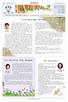 꿈을 키우는 민락 어린이 제2011-2호 민락초등학교 2011년 12월 21일 수요일 1 펴낸곳 : 민락초등학교 펴낸이 : 교 장 심상학 교 감 강옥성 교 감 김두환 교 사 김혜영 성실 근면 정직 4 8 0-8 6 1 경기도 의정부시 용현로 159번길 26 Tel. 031) 851-3813 Fax. 031) 851-3815 http://www.minrak.es.kr
꿈을 키우는 민락 어린이 제2011-2호 민락초등학교 2011년 12월 21일 수요일 1 펴낸곳 : 민락초등학교 펴낸이 : 교 장 심상학 교 감 강옥성 교 감 김두환 교 사 김혜영 성실 근면 정직 4 8 0-8 6 1 경기도 의정부시 용현로 159번길 26 Tel. 031) 851-3813 Fax. 031) 851-3815 http://www.minrak.es.kr
160215
 [ 진경준, 대한민국 검사의 민낯! ] 진경준 검사 정봉주 : 진경준 검사장 사건이 충격적인가 봐요. 고위공직자 비리수사처 얘기도 나오는 걸 보니까. 왜 그래요, 느닷 없이? 김태규 : 공수처는 여러 검찰개혁안 중의 하나였죠. 검찰의 기 소독점주의를 견제하기 위해서는 공수처를 도입해야 한다 는 얘기가 오래 전부터 나왔고. 그런데 지금 정권이 레임 덕에 막 빠지려고
[ 진경준, 대한민국 검사의 민낯! ] 진경준 검사 정봉주 : 진경준 검사장 사건이 충격적인가 봐요. 고위공직자 비리수사처 얘기도 나오는 걸 보니까. 왜 그래요, 느닷 없이? 김태규 : 공수처는 여러 검찰개혁안 중의 하나였죠. 검찰의 기 소독점주의를 견제하기 위해서는 공수처를 도입해야 한다 는 얘기가 오래 전부터 나왔고. 그런데 지금 정권이 레임 덕에 막 빠지려고
Microsoft Word - src.doc
 IPTV 서비스탐색및콘텐츠가이드 RI 시스템운용매뉴얼 목차 1. 서버설정방법... 5 1.1. 서비스탐색서버설정... 5 1.2. 컨텐츠가이드서버설정... 6 2. 서버운용방법... 7 2.1. 서비스탐색서버운용... 7 2.1.1. 서비스가이드서버실행... 7 2.1.2. 서비스가이드정보확인... 8 2.1.3. 서비스가이드정보추가... 9 2.1.4. 서비스가이드정보삭제...
IPTV 서비스탐색및콘텐츠가이드 RI 시스템운용매뉴얼 목차 1. 서버설정방법... 5 1.1. 서비스탐색서버설정... 5 1.2. 컨텐츠가이드서버설정... 6 2. 서버운용방법... 7 2.1. 서비스탐색서버운용... 7 2.1.1. 서비스가이드서버실행... 7 2.1.2. 서비스가이드정보확인... 8 2.1.3. 서비스가이드정보추가... 9 2.1.4. 서비스가이드정보삭제...
ICAS CADWorx SPLM License 평가판설치가이드
 ICAS CADWorx SPLM License 평가판설치가이드 CADWorx SPLM License 평가판설치가이드 설치권장사항 Operating System Compatibility ( 반드시 AutoCAD 가설치되어있어야합니다.) 추천시스템 3.0 GHz Intel Pentium IV or greater Windows XP Professional or later
ICAS CADWorx SPLM License 평가판설치가이드 CADWorx SPLM License 평가판설치가이드 설치권장사항 Operating System Compatibility ( 반드시 AutoCAD 가설치되어있어야합니다.) 추천시스템 3.0 GHz Intel Pentium IV or greater Windows XP Professional or later
Microsoft PowerPoint - 애니서포트6.0매뉴얼_상담원 [호환 모드]
![Microsoft PowerPoint - 애니서포트6.0매뉴얼_상담원 [호환 모드] Microsoft PowerPoint - 애니서포트6.0매뉴얼_상담원 [호환 모드]](/thumbs/39/20104461.jpg) 고객의 불편을 웹을 통해 실시간으로 해결하는 웹 기반 원격지원 시스템 상담원매뉴얼 (AnySupport 6.0) Contents 1. 애니서포트 소개 2. 각 부분별 기능 소개 3. 프로그램 설치 4. 주요기능 설명 고객의 불편을 웹을 통해 실시간으로 해결 1. 애니서포트 소개 fdfsfds 고객과 기업이 모두 만족하는 시스템 AnySupport 6.0 애니서포트
고객의 불편을 웹을 통해 실시간으로 해결하는 웹 기반 원격지원 시스템 상담원매뉴얼 (AnySupport 6.0) Contents 1. 애니서포트 소개 2. 각 부분별 기능 소개 3. 프로그램 설치 4. 주요기능 설명 고객의 불편을 웹을 통해 실시간으로 해결 1. 애니서포트 소개 fdfsfds 고객과 기업이 모두 만족하는 시스템 AnySupport 6.0 애니서포트
특징 찾아보기 열쇠 없이 문을 열 수 있어요! 비밀번호 및 RF카드로도 문을 열 수 있습니다. 또한 비밀번호가 외부인에게 알려질 위험에 대비, 통제번호까지 입력해 둘 수 있어 더욱 안심하고 사용할 수 있습니다. 나만의 비밀번호 및 RF카드를 가질 수 있어요! 다수의 가
 www.kdnetwork.com 특징 찾아보기 열쇠 없이 문을 열 수 있어요! 비밀번호 및 RF카드로도 문을 열 수 있습니다. 또한 비밀번호가 외부인에게 알려질 위험에 대비, 통제번호까지 입력해 둘 수 있어 더욱 안심하고 사용할 수 있습니다. 나만의 비밀번호 및 RF카드를 가질 수 있어요! 다수의 가능할 삭제할 건전지 사용자를 위한 개별 비밀번호 및 RF카드
www.kdnetwork.com 특징 찾아보기 열쇠 없이 문을 열 수 있어요! 비밀번호 및 RF카드로도 문을 열 수 있습니다. 또한 비밀번호가 외부인에게 알려질 위험에 대비, 통제번호까지 입력해 둘 수 있어 더욱 안심하고 사용할 수 있습니다. 나만의 비밀번호 및 RF카드를 가질 수 있어요! 다수의 가능할 삭제할 건전지 사용자를 위한 개별 비밀번호 및 RF카드
목차 윈도우드라이버 1. 매뉴얼안내 운영체제 (OS) 환경 윈도우드라이버준비 윈도우드라이버설치 Windows XP/Server 2003 에서설치 Serial 또는 Parallel 포트의경우.
 소프트웨어매뉴얼 윈도우드라이버 Rev. 3.03 SLP-TX220 / TX223 SLP-TX420 / TX423 SLP-TX400 / TX403 SLP-DX220 / DX223 SLP-DX420 / DX423 SLP-DL410 / DL413 SLP-T400 / T403 SLP-T400R / T403R SLP-D220 / D223 SLP-D420 / D423
소프트웨어매뉴얼 윈도우드라이버 Rev. 3.03 SLP-TX220 / TX223 SLP-TX420 / TX423 SLP-TX400 / TX403 SLP-DX220 / DX223 SLP-DX420 / DX423 SLP-DL410 / DL413 SLP-T400 / T403 SLP-T400R / T403R SLP-D220 / D223 SLP-D420 / D423
비디오 / 그래픽 아답터 네트워크 만약에 ArcGolbe를 사용하는 경우, 추가적인 디스크 공간 필요. ArcGlobe는 캐시파일을 생성하여 사용 24 비트 그래픽 가속기 Oepn GL 2.0 이상을 지원하는 비디오카드 최소 64 MB 이고 256 MB 이상을 메모리
 ArcGIS for Desktop 10.4 Single Use 설치가이드 Software: ArcGIS for Desktop 10.4 Platforms: Windows 10, 8.1, 7, Server 2012, Server 2008 ArcGIS for Desktop 10.4 시스템 요구사항 1. 지원 플랫폼 운영체제 최소 OS 버전 최대 OS 버전 Windows
ArcGIS for Desktop 10.4 Single Use 설치가이드 Software: ArcGIS for Desktop 10.4 Platforms: Windows 10, 8.1, 7, Server 2012, Server 2008 ArcGIS for Desktop 10.4 시스템 요구사항 1. 지원 플랫폼 운영체제 최소 OS 버전 최대 OS 버전 Windows
System Recovery 사용자 매뉴얼
 Samsung OS Recovery Solution 을이용하여간편하게 MagicInfo 의네트워크를설정하고시스템을백업및복원할수있습니다. 시스템시작시리모컨의 - 버튼이나키보드의 F3 키를연속해서누르면복구모드로진입한후 Samsung OS Recovery Solution 이실행됩니다. Samsung OS Recovery Solution 은키보드와리모컨을사용하여조작할수있습니다.
Samsung OS Recovery Solution 을이용하여간편하게 MagicInfo 의네트워크를설정하고시스템을백업및복원할수있습니다. 시스템시작시리모컨의 - 버튼이나키보드의 F3 키를연속해서누르면복구모드로진입한후 Samsung OS Recovery Solution 이실행됩니다. Samsung OS Recovery Solution 은키보드와리모컨을사용하여조작할수있습니다.
서비스 구성. 서비스 정의. 심플CRM 주요 기능 구성 0 0. 다운로드 및 설치. 기본 구성 6 6. 제공사양 0 심플CRM 표준형 6 심플CRM 녹취형 7 사용하기. 서비스 신청. 홈페이지 로그인 및 인증 안내 가입자 인증 비밀번호 재설정 비밀번호 찾기 05 05
 심플CRM 사용자 매뉴얼 SIMPLE CRM USER MANUAL SIMPLE CRM USER MENUAL 서비스 구성. 서비스 정의. 심플CRM 주요 기능 구성 0 0. 다운로드 및 설치. 기본 구성 6 6. 제공사양 0 심플CRM 표준형 6 심플CRM 녹취형 7 사용하기. 서비스 신청. 홈페이지 로그인 및 인증 안내 가입자 인증 비밀번호 재설정 비밀번호
심플CRM 사용자 매뉴얼 SIMPLE CRM USER MANUAL SIMPLE CRM USER MENUAL 서비스 구성. 서비스 정의. 심플CRM 주요 기능 구성 0 0. 다운로드 및 설치. 기본 구성 6 6. 제공사양 0 심플CRM 표준형 6 심플CRM 녹취형 7 사용하기. 서비스 신청. 홈페이지 로그인 및 인증 안내 가입자 인증 비밀번호 재설정 비밀번호
목 차
 디지털운행기록계분석프로그램 사용자메뉴얼 루프 목 차 1. 단말기데이터다운로드 1-1 차량의설치된단말기의버튼중아래버튼은 1~2 초간누릅니다. 단말기의 버튼을 1 초 ~2 초간누릅니다 1-2 아래와같이변경된화면을확인후다운로드일수를설정 (1 일 ~31 일, 전체 ) 단말기의 버튼으로 다운로드일수를설정합니다. 1-3 USB 삽입후 OK 버튼을누르시면다운로드시작. 1.
디지털운행기록계분석프로그램 사용자메뉴얼 루프 목 차 1. 단말기데이터다운로드 1-1 차량의설치된단말기의버튼중아래버튼은 1~2 초간누릅니다. 단말기의 버튼을 1 초 ~2 초간누릅니다 1-2 아래와같이변경된화면을확인후다운로드일수를설정 (1 일 ~31 일, 전체 ) 단말기의 버튼으로 다운로드일수를설정합니다. 1-3 USB 삽입후 OK 버튼을누르시면다운로드시작. 1.
Microsoft Word - ntasFrameBuilderInstallGuide2.5.doc
 NTAS and FRAME BUILDER Install Guide NTAS and FRAME BUILDER Version 2.5 Copyright 2003 Ari System, Inc. All Rights reserved. NTAS and FRAME BUILDER are trademarks or registered trademarks of Ari System,
NTAS and FRAME BUILDER Install Guide NTAS and FRAME BUILDER Version 2.5 Copyright 2003 Ari System, Inc. All Rights reserved. NTAS and FRAME BUILDER are trademarks or registered trademarks of Ari System,
<4D6963726F736F667420576F7264202D20A3B9A3ADA3B5BAE4BEEE495020B8DEB4BABEF320C0DBBEF7>
 IP Camera Centralization Management Client Application User Manual 당사의 IP Camera 를 구매해주셔서 대단히 감사합니다. 본 제품의 설치시 반드시 사용 설명서를 읽어 보시고 설치 및 운용 방법등을 숙지하신 읽고 난 뒤에는 제품을 사용하는 사람이 손쉽게 꺼내어 볼 수 있는곳에 보관하여 주십시오. 다른
IP Camera Centralization Management Client Application User Manual 당사의 IP Camera 를 구매해주셔서 대단히 감사합니다. 본 제품의 설치시 반드시 사용 설명서를 읽어 보시고 설치 및 운용 방법등을 숙지하신 읽고 난 뒤에는 제품을 사용하는 사람이 손쉽게 꺼내어 볼 수 있는곳에 보관하여 주십시오. 다른
ISP and CodeVisionAVR C Compiler.hwp
 USBISP V3.0 & P-AVRISP V1.0 with CodeVisionAVR C Compiler http://www.avrmall.com/ November 12, 2007 Copyright (c) 2003-2008 All Rights Reserved. USBISP V3.0 & P-AVRISP V1.0 with CodeVisionAVR C Compiler
USBISP V3.0 & P-AVRISP V1.0 with CodeVisionAVR C Compiler http://www.avrmall.com/ November 12, 2007 Copyright (c) 2003-2008 All Rights Reserved. USBISP V3.0 & P-AVRISP V1.0 with CodeVisionAVR C Compiler
인쇄하기, 내보내기, 이메일로 문서 보내기
 저작권 이 문서의 저작권은 본 페이지의 저자 단락에 나열된 기고자들에게 있습니다.(Copyright 2005-2010) GNU General Public License 3 이후 버전, 또는 Creative Commons Attribution License 3.0 이후 버전에 근거하여 배포 및 변경할 수 있습니다. 이 문서에 있는 모든 상표권은 법적 소유자가
저작권 이 문서의 저작권은 본 페이지의 저자 단락에 나열된 기고자들에게 있습니다.(Copyright 2005-2010) GNU General Public License 3 이후 버전, 또는 Creative Commons Attribution License 3.0 이후 버전에 근거하여 배포 및 변경할 수 있습니다. 이 문서에 있는 모든 상표권은 법적 소유자가
server name>/arcgis/rest/services server name>/<web adaptor name>/rest/services ArcGIS 10.1 for Server System requirements - 지
 ArcGIS for Server (Windows) 설치가이드 ArcGIS 10.2 for Server 설치변경사항 1 설치 간편해진설치 -.Net Framework나 Java Runtime 요구하지않음 - 웹서버 (IIS, WebSphere ) 와별도로분리되어순수하게웹서비스기반의 GIS 서버역할 - ArcGIS Server 계정을이용한서비스운영. 더이상 SOM,
ArcGIS for Server (Windows) 설치가이드 ArcGIS 10.2 for Server 설치변경사항 1 설치 간편해진설치 -.Net Framework나 Java Runtime 요구하지않음 - 웹서버 (IIS, WebSphere ) 와별도로분리되어순수하게웹서비스기반의 GIS 서버역할 - ArcGIS Server 계정을이용한서비스운영. 더이상 SOM,
Endpoint Protector - Active Directory Deployment Guide
 Version 1.0.0.1 Active Directory 배포가이드 I Endpoint Protector Active Directory Deployment Guide 목차 1. 소개...1 2. WMI 필터생성... 2 3. EPP 배포 GPO 생성... 9 4. 각각의 GPO 에해당하는 WMI 연결... 12 5.OU 에 GPO 연결... 14 6. 중요공지사항
Version 1.0.0.1 Active Directory 배포가이드 I Endpoint Protector Active Directory Deployment Guide 목차 1. 소개...1 2. WMI 필터생성... 2 3. EPP 배포 GPO 생성... 9 4. 각각의 GPO 에해당하는 WMI 연결... 12 5.OU 에 GPO 연결... 14 6. 중요공지사항
01
 LedArt Full-color Controller-C1 사용설명서 - 목 차 - 2 [1] PC 연결 1). PC에 콘트롤러 연결 C1 컨트롤러는 PC와 다이렉트로 연결하는 방법과, 공유기를 통해 네트워크로 연결하는 방법이 있습니다 우선 PC에 콘트롤러를 직접 연결 해 보겠습니다. 전광판ON PC프로그램OPEN PC에 랜 케이블 연결 오른쪽 하단에 네트워크
LedArt Full-color Controller-C1 사용설명서 - 목 차 - 2 [1] PC 연결 1). PC에 콘트롤러 연결 C1 컨트롤러는 PC와 다이렉트로 연결하는 방법과, 공유기를 통해 네트워크로 연결하는 방법이 있습니다 우선 PC에 콘트롤러를 직접 연결 해 보겠습니다. 전광판ON PC프로그램OPEN PC에 랜 케이블 연결 오른쪽 하단에 네트워크
Install stm32cubemx and st-link utility
 STM32CubeMX and ST-LINK Utility for STM32 Development 본문서는 ST Microelectronics 의 ARM Cortex-M 시리즈 Microcontroller 개발을위해제공되는 STM32CubeMX 와 STM32 ST-LINK Utility 프로그램의설치과정을설명합니다. 본문서는 Microsoft Windows 7
STM32CubeMX and ST-LINK Utility for STM32 Development 본문서는 ST Microelectronics 의 ARM Cortex-M 시리즈 Microcontroller 개발을위해제공되는 STM32CubeMX 와 STM32 ST-LINK Utility 프로그램의설치과정을설명합니다. 본문서는 Microsoft Windows 7
MLB 2K9_PS3_MN
 목차 시작하기 전에...2 시작하기 전에...3 조작법...4 메뉴 조작법...4 게임 조작법...4 주 메뉴...10 2K NAV 메뉴...10 실제 로스터...11 2K 공유...11...11 시작하기 전에 시작하기 전에 무선 컨트롤러의 구성 게임 시작하기 시작하기 전에 PLAYSTATION 3 본체에 동봉된 사용설명서를 충분히 읽어보십시오. 사용설명서에는
목차 시작하기 전에...2 시작하기 전에...3 조작법...4 메뉴 조작법...4 게임 조작법...4 주 메뉴...10 2K NAV 메뉴...10 실제 로스터...11 2K 공유...11...11 시작하기 전에 시작하기 전에 무선 컨트롤러의 구성 게임 시작하기 시작하기 전에 PLAYSTATION 3 본체에 동봉된 사용설명서를 충분히 읽어보십시오. 사용설명서에는
목차 1. 시스템요구사항 암호및힌트설정 ( 윈도우 ) JetFlash Vault 시작하기 ( 윈도우 ) JetFlash Vault 옵션 ( 윈도우 )... 9 JetFlash Vault 설정... 9 JetFlash Vault
 사용자매뉴얼 JetFlash Vault 100 ( 버전 1.0) 1 목차 1. 시스템요구사항... 3 2. 암호및힌트설정 ( 윈도우 )... 3 3. JetFlash Vault 시작하기 ( 윈도우 )... 7 4. JetFlash Vault 옵션 ( 윈도우 )... 9 JetFlash Vault 설정... 9 JetFlash Vault 찾아보기... 10 JetFlash
사용자매뉴얼 JetFlash Vault 100 ( 버전 1.0) 1 목차 1. 시스템요구사항... 3 2. 암호및힌트설정 ( 윈도우 )... 3 3. JetFlash Vault 시작하기 ( 윈도우 )... 7 4. JetFlash Vault 옵션 ( 윈도우 )... 9 JetFlash Vault 설정... 9 JetFlash Vault 찾아보기... 10 JetFlash
쓰리 핸드(삼침) 요일 및 2405 요일 시간, 및 요일 설정 1. 용두를 2의 위치로 당기고 반시계방향으로 돌려 전날로 를 설정합니다. 2. 용두를 시계방향으로 돌려 전날로 요일을 설정합니다. 3. 용두를 3의 위치로 당기고 오늘 와 요일이 표시될 때까지 시계방향으로
 한국어 표준 설정안내 서브 초침 시간 및 설정 1. 용두를 2의 위치로 뽑아냅니다. 2. 용두를 시계방향 또는 반시계방향으로 돌려(모델에 따라 다름) 를 전날로 설정합니다. 3. 용두를 3의 위치로 당기고 현재 가 표시될 때까지 시계방향으로 돌립니다. 4. 용두를 계속 돌려 정확한 오전/오후 시간을 설정합니다. 5. 용두를 1의 위치로 되돌립니다. 169 쓰리
한국어 표준 설정안내 서브 초침 시간 및 설정 1. 용두를 2의 위치로 뽑아냅니다. 2. 용두를 시계방향 또는 반시계방향으로 돌려(모델에 따라 다름) 를 전날로 설정합니다. 3. 용두를 3의 위치로 당기고 현재 가 표시될 때까지 시계방향으로 돌립니다. 4. 용두를 계속 돌려 정확한 오전/오후 시간을 설정합니다. 5. 용두를 1의 위치로 되돌립니다. 169 쓰리
H3250_Wi-Fi_E.book
 무선 LAN 기능으로 할 수 있는 것 2 무선 LAN 기능으로 할 수 있는 것 z q l D w 3 Wi-Fi 기능 플로우차트 z q l D 4 Wi-Fi 기능 플로우차트 w 5 본 사용 설명서의 기호 설명 6 각 장별 목차 1 2 3 4 5 6 7 8 9 10 11 12 13 14 7 목차 1 2 3 4 8 목차 5 6 7 8 9 9 목차 10 11 12
무선 LAN 기능으로 할 수 있는 것 2 무선 LAN 기능으로 할 수 있는 것 z q l D w 3 Wi-Fi 기능 플로우차트 z q l D 4 Wi-Fi 기능 플로우차트 w 5 본 사용 설명서의 기호 설명 6 각 장별 목차 1 2 3 4 5 6 7 8 9 10 11 12 13 14 7 목차 1 2 3 4 8 목차 5 6 7 8 9 9 목차 10 11 12
<4D F736F F D D31312D30312D53572D30312DBBE7BFEBC0DABCB3B8EDBCAD5FBFDCBACEB9E8C6F7BFEB2E646F63>
 SAM4S Printer Driver Installer 달리명시하지않은한, 인쇄또는복사된문서는통제하지않는문서임 목 차 1. 1. WINDOWS DRIVER INSTALLER 설치 설치...... 2 2. 프린터추가...... 5 3. 프린터제거...... 19 4. 프린터추가 / 제거선택...... 21 5. 프로그램추가 / 제거...... 21 SHC- 11-01-
SAM4S Printer Driver Installer 달리명시하지않은한, 인쇄또는복사된문서는통제하지않는문서임 목 차 1. 1. WINDOWS DRIVER INSTALLER 설치 설치...... 2 2. 프린터추가...... 5 3. 프린터제거...... 19 4. 프린터추가 / 제거선택...... 21 5. 프로그램추가 / 제거...... 21 SHC- 11-01-
Index 1. Intro Install Connect Scratch 1.4 (Offline Editor) Scratch 2.0 (Online Editor) Connect f
 Scratch 호환 센서 보드 SKY SSB 설정 메뉴얼 1st of April 2016 Techdine Index 1. Intro... 03 2. Install... 04 3. Connect... 06 3-1. Scratch 1.4 (Offline Editor)... 06 3-2. Scratch 2.0 (Online Editor)... 09 3-2-1. Connect
Scratch 호환 센서 보드 SKY SSB 설정 메뉴얼 1st of April 2016 Techdine Index 1. Intro... 03 2. Install... 04 3. Connect... 06 3-1. Scratch 1.4 (Offline Editor)... 06 3-2. Scratch 2.0 (Online Editor)... 09 3-2-1. Connect
Creativity Extension
 Autodesk 3dsMax 2010 System Requirements Operating Systems 32 비트버전 및 3ds Max Design 2010 32 비트버전에대해지원되는운영체제는다음과같습니다. Microsoft Windows Vista (Business, Premium 및 Ultimate) Microsoft Windows XP Professional(
Autodesk 3dsMax 2010 System Requirements Operating Systems 32 비트버전 및 3ds Max Design 2010 32 비트버전에대해지원되는운영체제는다음과같습니다. Microsoft Windows Vista (Business, Premium 및 Ultimate) Microsoft Windows XP Professional(
A4P for MP KO Manual(rev0901).indd
 ScanExpress S40 A4 휴대용 스캐너 사용설명서 한국어 이 휴대용 스캐너를 구입해 주셔서 감사합니다. 이 이상적 휴대용 스캐너를 간편하게 휴대하여 특별 행사 또는 회의에 참석할 수 있습니다. 편리한 USB 인터페이스 전원을 사용하기 때문에 배터리와 AC 전원공급장치가 필요하지 않습니다. 자세한 내용은 다음 설명서를 읽으십시오. 이 설명서에 나와 있는
ScanExpress S40 A4 휴대용 스캐너 사용설명서 한국어 이 휴대용 스캐너를 구입해 주셔서 감사합니다. 이 이상적 휴대용 스캐너를 간편하게 휴대하여 특별 행사 또는 회의에 참석할 수 있습니다. 편리한 USB 인터페이스 전원을 사용하기 때문에 배터리와 AC 전원공급장치가 필요하지 않습니다. 자세한 내용은 다음 설명서를 읽으십시오. 이 설명서에 나와 있는
SIGIL 완벽입문
 누구나 만드는 전자책 SIGIL 을 이용해 전자책을 만들기 EPUB 전자책이 가지는 단점 EPUB이라는 포맷과 제일 많이 비교되는 포맷은 PDF라는 포맷 입니다. EPUB이 나오기 전까지 전 세계에서 가장 많이 사용되던 전자책 포맷이고, 아직도 많이 사 용되기 때문이기도 한며, 또한 PDF는 종이책 출력을 위해서도 사용되기 때문에 종이책 VS
누구나 만드는 전자책 SIGIL 을 이용해 전자책을 만들기 EPUB 전자책이 가지는 단점 EPUB이라는 포맷과 제일 많이 비교되는 포맷은 PDF라는 포맷 입니다. EPUB이 나오기 전까지 전 세계에서 가장 많이 사용되던 전자책 포맷이고, 아직도 많이 사 용되기 때문이기도 한며, 또한 PDF는 종이책 출력을 위해서도 사용되기 때문에 종이책 VS
P2WW-2640-01HNZ0
 P2WW-2640-01HNZ0 CardMinder TM 유저 가이드 시작하기 전에 CardMinder 는 이미지 스캐너를 사용하여 명함을 스캔하거나 주소의 데이터 베이스로 변환시 키는데 사용하는 애플리케이션입니다. 이 매뉴얼에는 CardMinder 의 기능 및 창에 대한 자세한 설명 및 개요를 설명합니다. Microsoft, Windows, 및 Windows
P2WW-2640-01HNZ0 CardMinder TM 유저 가이드 시작하기 전에 CardMinder 는 이미지 스캐너를 사용하여 명함을 스캔하거나 주소의 데이터 베이스로 변환시 키는데 사용하는 애플리케이션입니다. 이 매뉴얼에는 CardMinder 의 기능 및 창에 대한 자세한 설명 및 개요를 설명합니다. Microsoft, Windows, 및 Windows
Freecom Mobile Drive XXS 사용자에게! Freecom Mobile Drive XXS 외장형 하드 드라이브를 선택해 주셔서 감사합니다. 최 적의 사용과 성능을 위해 본 제품을 사용하기 전에 본 설명서를 주의 깊게 읽을 것 을 권합니다. Freecom T
 사용자 설명서 MOBILE DRIVE XXS EXTERNAL MOBILE HARD DRIVE / 2.5" / USB 2.0 Rev. 907 Freecom Mobile Drive XXS 사용자에게! Freecom Mobile Drive XXS 외장형 하드 드라이브를 선택해 주셔서 감사합니다. 최 적의 사용과 성능을 위해 본 제품을 사용하기 전에 본 설명서를 주의
사용자 설명서 MOBILE DRIVE XXS EXTERNAL MOBILE HARD DRIVE / 2.5" / USB 2.0 Rev. 907 Freecom Mobile Drive XXS 사용자에게! Freecom Mobile Drive XXS 외장형 하드 드라이브를 선택해 주셔서 감사합니다. 최 적의 사용과 성능을 위해 본 제품을 사용하기 전에 본 설명서를 주의
윈도 모바일 6.1을 OS로 사용하는 스마트폰(옴니아2 등)에서의 Tcl/Tk의 사용
 일, 12/27/2009-18:11 bonkora 첨부 파일 1.png [1] 2.png [2] 3.png [3] 4.png [4] 5.png [5] 6.png [6] 7.png [7] 8.png [8] 9.png [9] 10.png [10] 11.png [11] study4etcl.zip [12] 파일 크기 11.91 KB 19.69 KB 21.67 KB
일, 12/27/2009-18:11 bonkora 첨부 파일 1.png [1] 2.png [2] 3.png [3] 4.png [4] 5.png [5] 6.png [6] 7.png [7] 8.png [8] 9.png [9] 10.png [10] 11.png [11] study4etcl.zip [12] 파일 크기 11.91 KB 19.69 KB 21.67 KB
Microsoft PowerPoint - [부가상품]USBsafe 사용자 메뉴얼_111103
![Microsoft PowerPoint - [부가상품]USBsafe 사용자 메뉴얼_111103 Microsoft PowerPoint - [부가상품]USBsafe 사용자 메뉴얼_111103](/thumbs/39/20101617.jpg) USBSAFE+ 사용자 메뉴얼 고객지원 USBsafe+ 사용 중 궁금한 사항이 있으시면 먼저 이 사용설명서를 참고하시기 바 랍니다. 그 밖에 의문사항은 다음과 같이 E-메일, 인터넷홈페이지, 전화, 팩스를 이용하시기 바랍니다. 본 소개 자료는 인쇄 본 제공을 목적으로 제작되었습니다. 때문에 모니터 상으로 보시기에 다소 불편하실 수도 있으므로 가능하면 인쇄 후
USBSAFE+ 사용자 메뉴얼 고객지원 USBsafe+ 사용 중 궁금한 사항이 있으시면 먼저 이 사용설명서를 참고하시기 바 랍니다. 그 밖에 의문사항은 다음과 같이 E-메일, 인터넷홈페이지, 전화, 팩스를 이용하시기 바랍니다. 본 소개 자료는 인쇄 본 제공을 목적으로 제작되었습니다. 때문에 모니터 상으로 보시기에 다소 불편하실 수도 있으므로 가능하면 인쇄 후
C스토어 사용자 매뉴얼
 쪽지 APP 디자인적용가이드 I. 쪽지 APP 소개 2 I. 쪽지 APP 소개 쪽지 APP 을통해쇼핑몰의특정회원또는특정등급의회원그룹에게 알림메시지나마케팅을위한쪽지를발송하실수있습니다. 쪽지 APP의주요기능 1. 전체회원, 특정ID, 특정회원그룹별로쪽지발송가능 2. 발송예약기능 3. 발송한쪽지에대해수신및열람내역조회가능 4. 쇼핑몰페이지에서쪽지함과쪽지알림창제공 3
쪽지 APP 디자인적용가이드 I. 쪽지 APP 소개 2 I. 쪽지 APP 소개 쪽지 APP 을통해쇼핑몰의특정회원또는특정등급의회원그룹에게 알림메시지나마케팅을위한쪽지를발송하실수있습니다. 쪽지 APP의주요기능 1. 전체회원, 특정ID, 특정회원그룹별로쪽지발송가능 2. 발송예약기능 3. 발송한쪽지에대해수신및열람내역조회가능 4. 쇼핑몰페이지에서쪽지함과쪽지알림창제공 3
Microsoft PowerPoint - USB다운로더PC연결.pptx
 [ USB Driver 설치 및 SkyRobo 전송 방법 ] 작성일자 : 2013.01.31 - 목 차 - < USB Driver 설치 및 SkyRobo 전송 방법 > 1. USB Driver 설치 방법 2. PC에 USB 포트 연결하기 3. Port 설정 확인 방법 4. SkyRobo 프로그램 설치 / 실행하기 5. SkyRobo 프로그램 메뉴설명 6. SkyRobo
[ USB Driver 설치 및 SkyRobo 전송 방법 ] 작성일자 : 2013.01.31 - 목 차 - < USB Driver 설치 및 SkyRobo 전송 방법 > 1. USB Driver 설치 방법 2. PC에 USB 포트 연결하기 3. Port 설정 확인 방법 4. SkyRobo 프로그램 설치 / 실행하기 5. SkyRobo 프로그램 메뉴설명 6. SkyRobo
게임 기획서 표준양식 연구보고서
 ᆞᆞᆞᆞᆞᆞᆞᆞᆞᆞᆞᆞᆞᆞᆞᆞᆞᆞᆞᆞᆞᆞᆞᆞᆞᆞᆞᆞᆞᆞᆞᆞᆞ ᆞᆞᆞᆞᆞᆞᆞᆞᆞᆞᆞᆞᆞᆞᆞᆞᆞᆞᆞᆞᆞᆞᆞᆞᆞᆞᆞᆞᆞᆞᆞ ᆞᆞᆞᆞᆞᆞᆞᆞᆞᆞᆞᆞᆞᆞᆞᆞᆞᆞᆞᆞᆞᆞᆞᆞᆞᆞᆞᆞ ᆞᆞᆞᆞᆞᆞᆞᆞᆞᆞᆞᆞᆞᆞᆞᆞᆞᆞᆞᆞᆞᆞᆞᆞᆞᆞᆞᆞᆞᆞ ᆞᆞᆞᆞᆞᆞᆞᆞᆞᆞᆞᆞᆞᆞᆞᆞᆞᆞᆞᆞᆞᆞᆞᆞᆞᆞᆞᆞᆞᆞᆞ ᆞᆞᆞᆞᆞᆞᆞᆞᆞᆞᆞᆞᆞᆞᆞᆞᆞᆞᆞᆞᆞᆞᆞᆞᆞᆞᆞᆞᆞᆞ ᆞᆞᆞᆞᆞᆞᆞᆞᆞᆞᆞᆞᆞᆞᆞᆞᆞᆞᆞᆞᆞᆞᆞᆞᆞᆞᆞᆞᆞᆞᆞ
ᆞᆞᆞᆞᆞᆞᆞᆞᆞᆞᆞᆞᆞᆞᆞᆞᆞᆞᆞᆞᆞᆞᆞᆞᆞᆞᆞᆞᆞᆞᆞᆞᆞ ᆞᆞᆞᆞᆞᆞᆞᆞᆞᆞᆞᆞᆞᆞᆞᆞᆞᆞᆞᆞᆞᆞᆞᆞᆞᆞᆞᆞᆞᆞᆞ ᆞᆞᆞᆞᆞᆞᆞᆞᆞᆞᆞᆞᆞᆞᆞᆞᆞᆞᆞᆞᆞᆞᆞᆞᆞᆞᆞᆞ ᆞᆞᆞᆞᆞᆞᆞᆞᆞᆞᆞᆞᆞᆞᆞᆞᆞᆞᆞᆞᆞᆞᆞᆞᆞᆞᆞᆞᆞᆞ ᆞᆞᆞᆞᆞᆞᆞᆞᆞᆞᆞᆞᆞᆞᆞᆞᆞᆞᆞᆞᆞᆞᆞᆞᆞᆞᆞᆞᆞᆞᆞ ᆞᆞᆞᆞᆞᆞᆞᆞᆞᆞᆞᆞᆞᆞᆞᆞᆞᆞᆞᆞᆞᆞᆞᆞᆞᆞᆞᆞᆞᆞ ᆞᆞᆞᆞᆞᆞᆞᆞᆞᆞᆞᆞᆞᆞᆞᆞᆞᆞᆞᆞᆞᆞᆞᆞᆞᆞᆞᆞᆞᆞᆞ
I. KeyToken USB 소개 1. KeyToken 개요 KeyToken 은공인인증서를안전하게저장하고또안전하게사용하기위한보안제품으로, 한국인터넷진흥원 (KISA) 이 KeyToken 의보안토큰에대한구현적합성을평가하고인증한 제품입니다. 2. KeyToken USB 그
 키토큰 USB 무작정따라하기 KeyToken USB Quick Guide - 20140112 키페어 www.keypair.co.kr I. KeyToken USB 소개 1. KeyToken 개요 KeyToken 은공인인증서를안전하게저장하고또안전하게사용하기위한보안제품으로, 한국인터넷진흥원 (KISA) 이 KeyToken 의보안토큰에대한구현적합성을평가하고인증한 제품입니다.
키토큰 USB 무작정따라하기 KeyToken USB Quick Guide - 20140112 키페어 www.keypair.co.kr I. KeyToken USB 소개 1. KeyToken 개요 KeyToken 은공인인증서를안전하게저장하고또안전하게사용하기위한보안제품으로, 한국인터넷진흥원 (KISA) 이 KeyToken 의보안토큰에대한구현적합성을평가하고인증한 제품입니다.
JDK이클립스
 JDK 와이클립스설치 A. JDK 다운로드, 설치및환경설정 지금부터 JDK를다운로드받아설치하고 JDK를윈도우에서활용할수있도록환경을설정하는전과정을소개한다. 다운로드 www.oracle.com 사이트에접속하여 Downloads 메뉴를선택한후 [ 그림 1] 과같이 "Java for Developers" 를클릭한다. [ 그림 1] www.oracle.com 사이트
JDK 와이클립스설치 A. JDK 다운로드, 설치및환경설정 지금부터 JDK를다운로드받아설치하고 JDK를윈도우에서활용할수있도록환경을설정하는전과정을소개한다. 다운로드 www.oracle.com 사이트에접속하여 Downloads 메뉴를선택한후 [ 그림 1] 과같이 "Java for Developers" 를클릭한다. [ 그림 1] www.oracle.com 사이트
슬라이드 1
 1 도구 개요 2 도구 설치 방법 3 도구 기능 소개 4 도구 활용 예제 5 FAQ 6 도구 평가 7 용어집 목차 1. 도구 개요 2. 도구 설치 방법 2.1 OpenProj 다운로드 2.2 OpenProj 설치하기 4. 도구 활용 예제 4.1 예제 설명 4.2 일정 관리 4.3 인적 자원 관리 4.4 프로젝트 진행 4.5 프로젝트 변경 관리 3.1 OpenProj
1 도구 개요 2 도구 설치 방법 3 도구 기능 소개 4 도구 활용 예제 5 FAQ 6 도구 평가 7 용어집 목차 1. 도구 개요 2. 도구 설치 방법 2.1 OpenProj 다운로드 2.2 OpenProj 설치하기 4. 도구 활용 예제 4.1 예제 설명 4.2 일정 관리 4.3 인적 자원 관리 4.4 프로젝트 진행 4.5 프로젝트 변경 관리 3.1 OpenProj
Student Help
 시스템요구사항... 2 PC 요구사항... 2 MAC 요구사항... 2 질문과대답... 3 실행을위해필요한하드웨어또는소프트웨어는무엇입니까?... 3 Flash Player 는어떻게다운로드합니까?... 3 개인정보 ( 예 : 이름, 암호, 전자메일주소등 ) 는어떻게수정합니까?... 3 새교재는어떻게추가합니까?... 3 내교재에대한수업오디오는어떻게듣습니까?...
시스템요구사항... 2 PC 요구사항... 2 MAC 요구사항... 2 질문과대답... 3 실행을위해필요한하드웨어또는소프트웨어는무엇입니까?... 3 Flash Player 는어떻게다운로드합니까?... 3 개인정보 ( 예 : 이름, 암호, 전자메일주소등 ) 는어떻게수정합니까?... 3 새교재는어떻게추가합니까?... 3 내교재에대한수업오디오는어떻게듣습니까?...
01Àå_ÁغñÇϱâ
 1 2 3 4 5 6 7 8 9 10 11 12 13 14 15 16 17 18 19 20 21 22 23 프로그램 사용하기 시작 메뉴 사용하기 (시작 메뉴 실행 아이콘)을 누르면 시작 메뉴에 있는 프로그램을 볼 수 있습니다. 사용할 프로그램 아이콘이나 이름을 눌러 프로그램을 열 수 있으며 시작 메뉴 구성을 바꿀 수 있습니다. 최근에 열었던 프로그램을 표시합니다.
1 2 3 4 5 6 7 8 9 10 11 12 13 14 15 16 17 18 19 20 21 22 23 프로그램 사용하기 시작 메뉴 사용하기 (시작 메뉴 실행 아이콘)을 누르면 시작 메뉴에 있는 프로그램을 볼 수 있습니다. 사용할 프로그램 아이콘이나 이름을 눌러 프로그램을 열 수 있으며 시작 메뉴 구성을 바꿀 수 있습니다. 최근에 열었던 프로그램을 표시합니다.
201112_SNUwifi_upgrade.hwp
 SNU무선랜 이용 방법 SNU무선랜 개선된 기능(2011년 12월) - 무선랜 처음 사용자(노트북)를 위한 접속프로그램 다운로드 방식 개선(차례 I.) 유선네트워크가 없는 환경에서 다운로드 받는 방법 제공 - 노트북이용자를 위한 통합에이전트를 제공 WindowsXP/2000/2003/Vista/7 하나의 프로그램 사용(32bit, 64bit 구분없음) 프로그램
SNU무선랜 이용 방법 SNU무선랜 개선된 기능(2011년 12월) - 무선랜 처음 사용자(노트북)를 위한 접속프로그램 다운로드 방식 개선(차례 I.) 유선네트워크가 없는 환경에서 다운로드 받는 방법 제공 - 노트북이용자를 위한 통합에이전트를 제공 WindowsXP/2000/2003/Vista/7 하나의 프로그램 사용(32bit, 64bit 구분없음) 프로그램
K_JetShell4_1.0K.indd
 JetShell 용 통합 파일 전송 관리 프로그램 VER. 1.0(K) 2 제트쉘 이란 제트쉘 구성 알아보기 3 제트쉘 (JetShell) 이란? 제트쉘 구성 알아보기 제트쉘은 아래와 같은 역할을 수행하는 iaudio용 매니저 프로그램입니다. iaudio에 파일을 전송 (Download/Upload) 하는 기능 (일부 파일 제외) 윈도우 탐색기와 동일한 구조의
JetShell 용 통합 파일 전송 관리 프로그램 VER. 1.0(K) 2 제트쉘 이란 제트쉘 구성 알아보기 3 제트쉘 (JetShell) 이란? 제트쉘 구성 알아보기 제트쉘은 아래와 같은 역할을 수행하는 iaudio용 매니저 프로그램입니다. iaudio에 파일을 전송 (Download/Upload) 하는 기능 (일부 파일 제외) 윈도우 탐색기와 동일한 구조의
IP Cam DDNS 설정설명서(MJPEG)-101021.hwp
 PH-MIP001 PH-MIP002 PH-MIP003 기능이란? 대부분의 자가 가입한 인터넷 서비스는 유동IP 방식을 합니다. 유동IP 방식은 필요에 따라 할당되는 IP가 변화하기 때문에 공유기 또는 공유기에 연결된 를 외부에서 접근이 필요할 경우 불편함을 느낄 수 있습니다. (Dynamic DNS)는 이와같은 불편함을 해소하기 위해 자가 지정한 도메인 이름으로
PH-MIP001 PH-MIP002 PH-MIP003 기능이란? 대부분의 자가 가입한 인터넷 서비스는 유동IP 방식을 합니다. 유동IP 방식은 필요에 따라 할당되는 IP가 변화하기 때문에 공유기 또는 공유기에 연결된 를 외부에서 접근이 필요할 경우 불편함을 느낄 수 있습니다. (Dynamic DNS)는 이와같은 불편함을 해소하기 위해 자가 지정한 도메인 이름으로
001
 NAS101 설치가이드 iptime NAS101 을구입해주셔서감사합니다!!! NAS 의각종유틸리티프로그램은 Windows 2000, XP, Vista, Window 7 을지원합니다. 다른 OS 의환경에서 NAS 를설치하시려면웹브라우저를이용하여관리툴에수동으로접속하여설치를진행할수있습니다. 제품구성물및보증서 제품을개봉하신후제품구성물및보증서에따라제품내용을확인하여주시기바랍니다.
NAS101 설치가이드 iptime NAS101 을구입해주셔서감사합니다!!! NAS 의각종유틸리티프로그램은 Windows 2000, XP, Vista, Window 7 을지원합니다. 다른 OS 의환경에서 NAS 를설치하시려면웹브라우저를이용하여관리툴에수동으로접속하여설치를진행할수있습니다. 제품구성물및보증서 제품을개봉하신후제품구성물및보증서에따라제품내용을확인하여주시기바랍니다.
OnTuneV3_Manager_Install
 OnTuneV3.1 Manager 설치하기 # 사전준비사항 - Manager Version 3.1.6-2010-06-21 TeemStone 1. OnTune Manager를설치할 NT 서버 - Windows 2000, Windows 2003, Windows 2008, Windows XP, Windows Vista, Windows 7 등 Windows 2000이후모든
OnTuneV3.1 Manager 설치하기 # 사전준비사항 - Manager Version 3.1.6-2010-06-21 TeemStone 1. OnTune Manager를설치할 NT 서버 - Windows 2000, Windows 2003, Windows 2008, Windows XP, Windows Vista, Windows 7 등 Windows 2000이후모든
 정부3.0 국민디자인단 운영을 통해 국민과의 소통과 참여로 정책을 함께 만들 수 있었고 그 결과 국민 눈높이에 맞는 다양한 정책 개선안을 도출하며 정책의 완성도를 제고할 수 있었습니다. 또한 서비스디자인 방법론을 각 기관별 정부3.0 과제에 적용하여 국민 관점의 서비스 설계, 정책고객 확대 등 공직사회에 큰 반향을 유도하여 공무원의 일하는 방식을 변화시키고
정부3.0 국민디자인단 운영을 통해 국민과의 소통과 참여로 정책을 함께 만들 수 있었고 그 결과 국민 눈높이에 맞는 다양한 정책 개선안을 도출하며 정책의 완성도를 제고할 수 있었습니다. 또한 서비스디자인 방법론을 각 기관별 정부3.0 과제에 적용하여 국민 관점의 서비스 설계, 정책고객 확대 등 공직사회에 큰 반향을 유도하여 공무원의 일하는 방식을 변화시키고
Microsoft PowerPoint - FreeBoard사용자메뉴얼.ppt [호환 모드]
![Microsoft PowerPoint - FreeBoard사용자메뉴얼.ppt [호환 모드] Microsoft PowerPoint - FreeBoard사용자메뉴얼.ppt [호환 모드]](/thumbs/40/21916237.jpg) Tvision 전자칠판 판서 소프트웨어 FREEBoard User Manual FreeBoard 판서소프트웨어 개요 FreeBoard판서소프트웨어는 대형 스크린 및 타블렛 모니터의 컴퓨터화면에 직접판서를할수있는디지털강의/회의진행 솔루션 입니다. 컴퓨터화면에서 아무런 제약 없이 판서를 자유롭게 할 수 있으며,음성을 포함한 모든 판서내용을 동영상으로 저장하여 언제든지
Tvision 전자칠판 판서 소프트웨어 FREEBoard User Manual FreeBoard 판서소프트웨어 개요 FreeBoard판서소프트웨어는 대형 스크린 및 타블렛 모니터의 컴퓨터화면에 직접판서를할수있는디지털강의/회의진행 솔루션 입니다. 컴퓨터화면에서 아무런 제약 없이 판서를 자유롭게 할 수 있으며,음성을 포함한 모든 판서내용을 동영상으로 저장하여 언제든지
1. 무선 이미지 유틸리티 설명 1-1. 기능 이 Wireless Image Utility 는 안드로이드용 응용 프로그램입니다. 안드로이드 태블릿 또는 안드로이드 스마트폰에서 사용할 수 있습니다. 안드로이드 기기에 저장된 파일을 프로젝터로 무선 전송 컴퓨터에서 USB
 무선 이미지 유틸리티 버전 1.1 NEC 프로젝터용 안드로이드 응용 프로그램 무선 이미지 유틸리티 작동 설명서 NEC's Image 목차 1. 무선 이미지 유틸리티 설명...2 1-1. 기능...2 1-2. 작동 조건...5 1-3. 작동 순서...6 2. 안드로이드 기기에 Wireless Image Utility 설치...6 3. 안드로이드 기기에 투사할
무선 이미지 유틸리티 버전 1.1 NEC 프로젝터용 안드로이드 응용 프로그램 무선 이미지 유틸리티 작동 설명서 NEC's Image 목차 1. 무선 이미지 유틸리티 설명...2 1-1. 기능...2 1-2. 작동 조건...5 1-3. 작동 순서...6 2. 안드로이드 기기에 Wireless Image Utility 설치...6 3. 안드로이드 기기에 투사할
슬라이드 1
 강력한성능! 인터넷 / 업무용데스크탑 PC NX-H Series Desktop PC NX1- H700/H800/H900 NX2- H700/H800/H900 NX1-H Series 사양 Series 제품설명 ( 모델명 ) NX1-H Series, 슬림타입 기본형모델중보급형모델고급형모델 NX1-H800:112SN NX1-H800:324SN NX1-H800:534MS
강력한성능! 인터넷 / 업무용데스크탑 PC NX-H Series Desktop PC NX1- H700/H800/H900 NX2- H700/H800/H900 NX1-H Series 사양 Series 제품설명 ( 모델명 ) NX1-H Series, 슬림타입 기본형모델중보급형모델고급형모델 NX1-H800:112SN NX1-H800:324SN NX1-H800:534MS
Microsoft Outlook G Suite 가이드
 UNICONVERSE Microsoft Outlook G Suite 가이드 G Suite 사용자가이드 - 국민대학교 유니컨버스 2017-01-01 2 Microsoft Outlook G Suite 가이드 내용 Microsoft Outlook 2016 에서 IMAP 설정... 3 Microsoft Outlook 2016 에서 POP 설정... 6 Google
UNICONVERSE Microsoft Outlook G Suite 가이드 G Suite 사용자가이드 - 국민대학교 유니컨버스 2017-01-01 2 Microsoft Outlook G Suite 가이드 내용 Microsoft Outlook 2016 에서 IMAP 설정... 3 Microsoft Outlook 2016 에서 POP 설정... 6 Google
TOOLS Software Installation Guide
 Steinberg TOOLS 소프트웨어설치안내서 정보 이소프트웨어및설치안내서는 Yamaha Corporation 이독점저작권을가지고있습니다. 제조사의사전동의없이어떠한방법으로든전체또는부분적으로소프트웨어를복사하거나이설치안내서를복제하는것은명백히금지됩니다. Steinberg/Yamaha 는소프트웨어및문서자료사용에관하여어떠한대변또는보증을하지않으며, 이설치안내서및소프트웨어사용결과에대하여책임있는것으로간주될수없습니다.
Steinberg TOOLS 소프트웨어설치안내서 정보 이소프트웨어및설치안내서는 Yamaha Corporation 이독점저작권을가지고있습니다. 제조사의사전동의없이어떠한방법으로든전체또는부분적으로소프트웨어를복사하거나이설치안내서를복제하는것은명백히금지됩니다. Steinberg/Yamaha 는소프트웨어및문서자료사용에관하여어떠한대변또는보증을하지않으며, 이설치안내서및소프트웨어사용결과에대하여책임있는것으로간주될수없습니다.
gcloud storage 사용자가이드 1 / 17
 gcloud storage 사용자가이드 1 / 17 문서버전및이력 버전 일자 이력사항 1.0 2016.12.30 신규작성 1.1 2017.01.19 gcloud storage 소개업데이트 1.2 2017.03.17 Container 공개설정업데이트 1.3 2017.06.28 CDN 서비스연동추가 2 / 17 목차 1. GCLOUD STORAGE 소개... 4
gcloud storage 사용자가이드 1 / 17 문서버전및이력 버전 일자 이력사항 1.0 2016.12.30 신규작성 1.1 2017.01.19 gcloud storage 소개업데이트 1.2 2017.03.17 Container 공개설정업데이트 1.3 2017.06.28 CDN 서비스연동추가 2 / 17 목차 1. GCLOUD STORAGE 소개... 4
우리나라의 전통문화에는 무엇이 있는지 알아봅시다. 우리나라의 전통문화를 체험합시다. 우리나라의 전통문화를 소중히 여기는 마음을 가집시다. 5. 우리 옷 한복의 특징 자료 3 참고 남자와 여자가 입는 한복의 종류 가 달랐다는 것을 알려 준다. 85쪽 문제 8, 9 자료
 통합 우리나라 ⑵ 조상님들이 살던 집에 대 해 아는 어린이 있나요? 저요. 온돌로 난방과 취사를 같이 했어요! 네, 맞아요. 그리고 조상님들은 기와집과 초가집에서 살았어요. 주무르거나 말아서 만들 수 있는 전통 그릇도 우리의 전통문화예요. 그리고 우리 옷인 한복은 참 아름 답죠? 여자는 저고리와 치마, 남자는 바지와 조끼를 입어요. 명절에 한복을 입고 절을
통합 우리나라 ⑵ 조상님들이 살던 집에 대 해 아는 어린이 있나요? 저요. 온돌로 난방과 취사를 같이 했어요! 네, 맞아요. 그리고 조상님들은 기와집과 초가집에서 살았어요. 주무르거나 말아서 만들 수 있는 전통 그릇도 우리의 전통문화예요. 그리고 우리 옷인 한복은 참 아름 답죠? 여자는 저고리와 치마, 남자는 바지와 조끼를 입어요. 명절에 한복을 입고 절을
상품 전단지
 2013 2013 추석맞이 추석맞이 지역우수상품 안내 안내 지역우수상품 지역 우수상품을 안내하여 드리오니 명절 및 행사용 선물로 많이 활용하여 주시기 바랍니다. 지역우수상품을 구입하시면 지역경제가 살아납니다. 즐거운 한가위 보내시고, 복 많이 받으세요! - 경기동부상공회의소 임직원 일동 - 지역우수상품을 구입하시면 지역경제가 살아납니다.
2013 2013 추석맞이 추석맞이 지역우수상품 안내 안내 지역우수상품 지역 우수상품을 안내하여 드리오니 명절 및 행사용 선물로 많이 활용하여 주시기 바랍니다. 지역우수상품을 구입하시면 지역경제가 살아납니다. 즐거운 한가위 보내시고, 복 많이 받으세요! - 경기동부상공회의소 임직원 일동 - 지역우수상품을 구입하시면 지역경제가 살아납니다.
::: 해당사항이 없을 경우 무 표시하시기 바랍니다. 검토항목 검 토 여 부 ( 표시) 시 민 : 유 ( ) 무 시 민 참 여 고 려 사 항 이 해 당 사 자 : 유 ( ) 무 전 문 가 : 유 ( ) 무 옴 브 즈 만 : 유 ( ) 무 법 령 규 정 : 교통 환경 재
 시 민 문서번호 어르신복지과-1198 주무관 재가복지팀장 어르신복지과장 복지정책관 복지건강실장 결재일자 2013.1.18. 공개여부 방침번호 대시민공개 협 조 2013년 재가노인지원센터 운영 지원 계획 2013. 01. 복지건강실 (어르신복지과) ::: 해당사항이 없을 경우 무 표시하시기 바랍니다. 검토항목 검 토 여 부 ( 표시) 시 민 : 유 ( ) 무
시 민 문서번호 어르신복지과-1198 주무관 재가복지팀장 어르신복지과장 복지정책관 복지건강실장 결재일자 2013.1.18. 공개여부 방침번호 대시민공개 협 조 2013년 재가노인지원센터 운영 지원 계획 2013. 01. 복지건강실 (어르신복지과) ::: 해당사항이 없을 경우 무 표시하시기 바랍니다. 검토항목 검 토 여 부 ( 표시) 시 민 : 유 ( ) 무
2
 1 2 3 4 5 6 또한 같은 탈북자가 소유하고 있던 이라고 할수 있는 또 한장의 사진도 테루꼬양이라고 보고있다. 二宮喜一 (니노미야 요시가즈). 1938 년 1 월 15 일생. 신장 156~7 센치. 체중 52 키로. 몸은 여윈형이고 얼굴은 긴형. 1962 년 9 월경 도꾜도 시나가와구에서 실종. 당시 24 세. 직업 회사원. 밤에는 전문학교에
1 2 3 4 5 6 또한 같은 탈북자가 소유하고 있던 이라고 할수 있는 또 한장의 사진도 테루꼬양이라고 보고있다. 二宮喜一 (니노미야 요시가즈). 1938 년 1 월 15 일생. 신장 156~7 센치. 체중 52 키로. 몸은 여윈형이고 얼굴은 긴형. 1962 년 9 월경 도꾜도 시나가와구에서 실종. 당시 24 세. 직업 회사원. 밤에는 전문학교에

